как сделать их самому и как взять готовые
От автора: здравствуйте, уважаемые читатели портала webformyself. В сайтостроении огромное значение имеет оформление веб-ресурса. Именно за это отвечает язык css (каскадные таблицы стилей), о котором мы сегодня и поговорим. А точнее, о его подключении и использовании. Рассмотрим некоторые css стили для сайта, которые используются при оформлении веб-страниц.
Подключение css
Сегодня едва ли вы где-то найдете веб-страницу, которая была бы создана чисто за счет возможностей html. В самом деле, внешний вид подобных сайтов был бы просто ужасным, поэтому, когда готова разметка нужных элементов, их тут же нужно оформлять, а это делается с помощью css в отдельном файле.
Нужно сказать, что вообще существуют также возможности включения стилей в html-файл. Например, их можно определить с помощью атрибута style или такого же тега. Это называют встроенными стилями. Такой подход сегодня не приветствуется и нарушает современные стандарты разработки.
А как же сделать правильно, спросите вы? Для этого нужно создать новый файл с расширением css, а затем подключить его к html. Это делается очень просто с помощью тега link, который и отвечает за подключение внешних файлов. Делается это так:
Практический курс по верстке адаптивного сайта с нуля!
Изучите курс и узнайте, как верстать современные сайты на HTML5 и CSS3
<link rel = «stylesheet» type = «text/css» href = «style.css»>
<link rel = «stylesheet» type = «text/css» href = «style.css»> |
Тег является одинарным, как вы уже поняли. Немного подробнее расскажу о его атрибутах:
rel = «stylesheet» – вообще атрибут rel записывается для того, чтобы определить роль файла на странице. В нашем случае роль – это таблица стилей, что и указывается.
type = «text/css» – так называемый MIME-тип, который обычно указывается всем подключаемым файлам, чтобы браузер правильно их интерпретировал.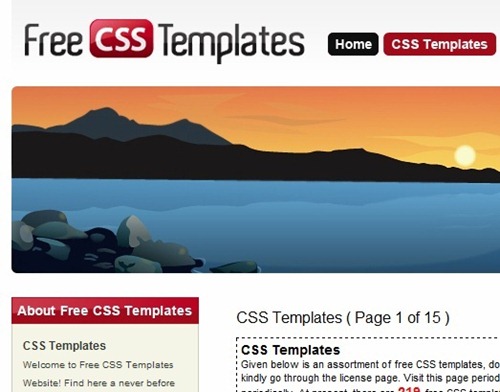
href = «style.css» – стандартный атрибут, указывающий адрес нашего внешнего файла. В данном случае он записан исходя из того, что файл имеет название style, расширение css и находится в той же папке, что и html-документ.
Как видите, в подключении css-файлов у вас будет меняться только атрибут href, все остальное менять не нужно. К странице можно подключать сколько угодно таблиц стилей, но оптимальным считается не более 2-4, потому что слишком много запросов к серверу это тоже не очень хорошо.
Где взять готовые css стили для сайта?
Ну ладно, с подключением, я надеюсь, все более менее понятно. Но ведь вы создаете пустой файл, и чтобы от его добавления был виден эффект, нужно либо самому написать правила, либо взять их откуда-то.
В сети, например, очень много бесплатных html-шаблонов. Есть скачать любой из них, то внутри обязательно будет и готовая таблица стилей с нужными правилами для оформления сайта.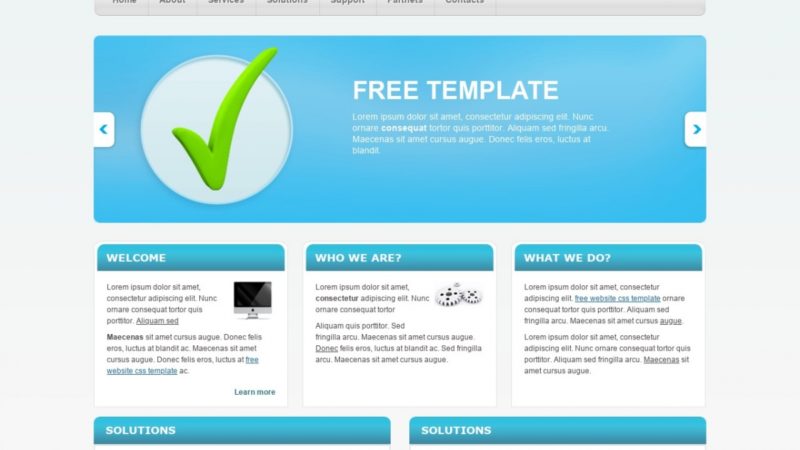 Но корректно работать она будет только для своего же html-документа. Дело в том, что эти два языка связываются с помощью так называемых селекторов.
Но корректно работать она будет только для своего же html-документа. Дело в том, что эти два языка связываются с помощью так называемых селекторов.
Селектор – это особенность языка css, присущая только ему. Зачем они нужны? Ну вот представьте такой код:
<h2 class = «title»>Текст в заголовке</h2> <p>Текст в абзаце</p>
<h2 class = «title»>Текст в заголовке</h2> <p>Текст в абзаце</p> |
Практический курс по верстке адаптивного сайта с нуля!
Изучите курс и узнайте, как верстать современные сайты на HTML5 и CSS3
Узнать подробнееИ вот как нам в css, например, оформить абзац и заголовок? Для этого и созданы селекторы, чтобы обращаться только к тем элементам, к которым нужно. Например:
p{ font-size: 12px; } .title{ font-size: 36px; }
p{ font-size: 12px; } . font-size: 36px; } |
Мы задали для всех абзацев размер шрифта, равный 12 пикселям, а элементы с классом title (в нашем случае это h2) получили гораздо больший размер – 36 пикселей. Заметьте, в случае с абзацами стили применяться к ним всем, сколько бы их ни было на странице.
Второй же селектор обратился только к одному элементу – с классом title. Конечно, можно создать другие элементы с точно таким классом, это не запрещено, и они получат такое же правило, но если мы просто напишем в html тег h2 (без класса title), то для него никаких правил добавлено не будет.
Вот так вот удобно позволяет css выбирать нужные элементы и оставлять в покое те, что не нужны. Какое это имеет отношение к готовым стилям, которые вы можете найти в интернете? Там все привязано к определенным классам и идентификаторам, поэтому вы не сможете вот так просто подключить эти таблицы к любым файлам, они не заработают, если в html у нужных элементов не проставлены соответствующие классы.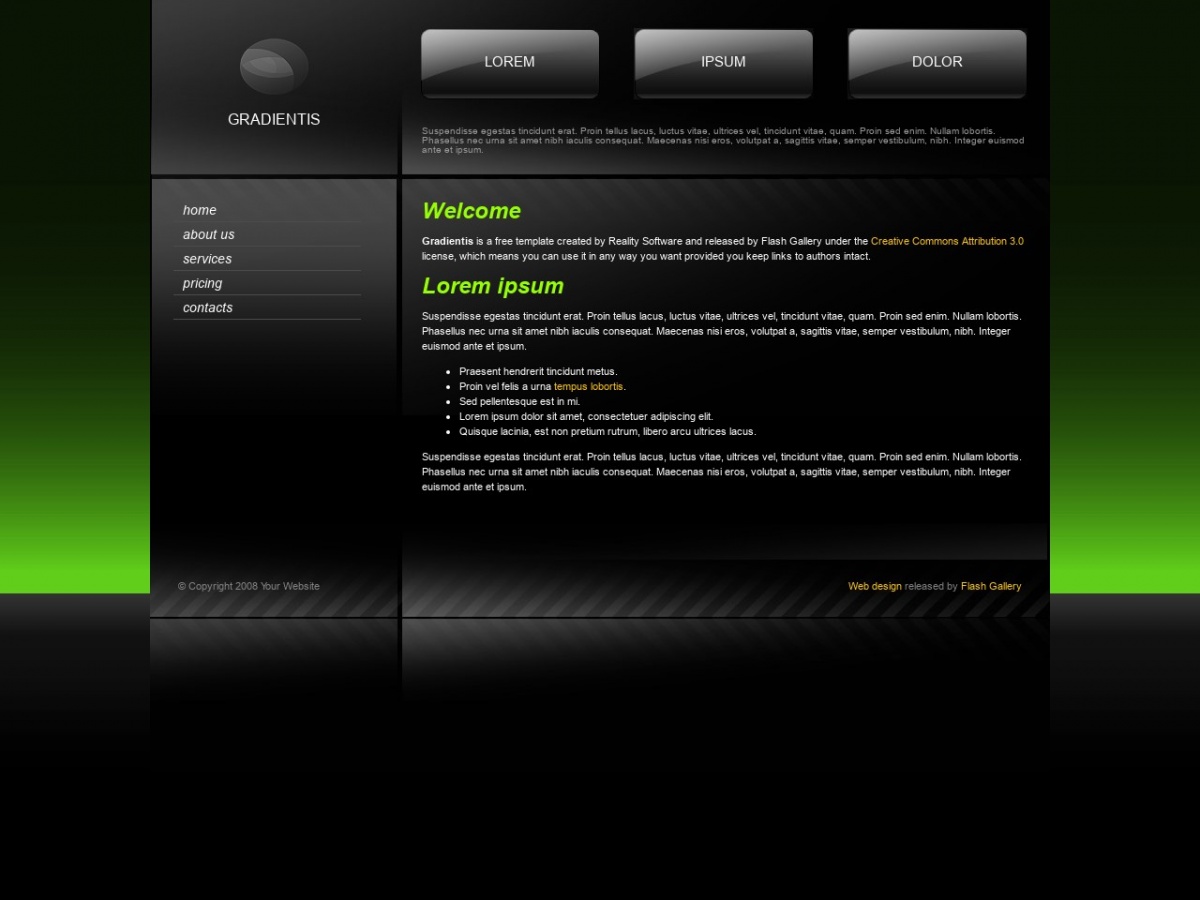
Например, в таблице стилей видим такой код:
.nav{ width: 300px; background: aqua; … } .nav a{ display: block; color: #ccc; … }
.nav{ width: 300px; background: aqua; … } .nav a{ display: block; color: #ccc; … } |
Уже из этого мы можем сделать вывод, что где-то на нашей html-странице должен находиться элемент с классом nav, а в нем должны лежать ссылки. Если это действительно так, то оформление применится к ним и внешний вид их соответствующим образом изменится. Если же таких элементов обнаружено не будет, то код просто проигнорируется.
Опять же, в сети вы можете найти массу готовых шаблонов, в которых можно увидеть эту связь классов , так что если вы меняете что-то в html, соответствующие операции нужно произвести и в таблице стилей.
Как самому сделать css стили для сайта?
Сss не является чем-то страшным и чрезвычайно сложным. Это обычная технология, созданная людьми для оформления веб-страниц, имеющая свои правила. Достаточно понять их, и вы тоже сможете создавать внешний вид веб-ресурсов с помощью этого языка.
Это обычная технология, созданная людьми для оформления веб-страниц, имеющая свои правила. Достаточно понять их, и вы тоже сможете создавать внешний вид веб-ресурсов с помощью этого языка.
Самое главное условие быстрого освоения – постоянная практика, вкупе с новыми знаниями, которые вы для себя усвоите. Подобную практику вам может дать наш курс по различным техникам верстки.
Кроме этого, азы css вы можете узнать и усвоить в нашем премиум-разделе. Там есть один из курсов, который полностью посвящен базовым свойствам этого языка. Вот он.
Самое главное, решительно настроиться на изучение и отбросить предубеждения о том, что это очень трудно. Также вам могут помочь бесплатные материалы на нашем сайте, статьи и видеоуроки. При желании вы и по ним сможете приобрести основные знания, которые нужны при работе с css.
На этом я с вами прощаюсь. Читайте наш блог webformyself, чтобы улучшать свои знания в области сайтостроения.
Практический курс по верстке адаптивного сайта с нуля!
Изучите курс и узнайте, как верстать современные сайты на HTML5 и CSS3
Узнать подробнееPSD to HTML
Верстка сайта на HTML5 и CSS3 с нуля
СмотретьКак быстро спроектировать сайт с помощью CSS Grid | by Nikita | WebbDEV
Модуль CSS Grid — это фантастический инструмент для создания макетов веб-сайтов. Он позволяет вам экспериментировать с макетами быстрее, чем любой другой инструмент, которые я пробовал.
Он позволяет вам экспериментировать с макетами быстрее, чем любой другой инструмент, которые я пробовал.
В этой статье я научу вас, как это сделать.
Во-первых, я объясню HTML и CSS, которые нам нужны для этой задачи, которую я разбил на четыре части. Как только вы с этим разберетесь, мы перейдем к экспериментам с макетами.
Если вы совершенно не знакомы с CSS Grid, вам может понадобиться просмотреть мою предыдущую статью Учим CSS Grid за 5 минут.
Мы собираемся начать с очень простой сетки, которая имитирует классический веб-сайт:
Я немного стилизовал наш пример, но это не имеет ничего общего с CSS Grid, поэтому я оставляю это.Первое, что нам нужно, это немного HTML. Контейнер (элемент который мы превратим в сетку) и элементы (хедер, меню, контент, футер).
Затем нам нужно настроить нашу сетку и указать, сколько строк и столбцов нам нужно. Вот изначальный CSS для этого:
Я собираюсь добавить еще, но сначала хочу, чтобы вы разобрались с этим.
Вот что говорит вышеприведенный код: создать сетку с двенадцатью столбцами, каждый шириной доли единицы (1/12 общей ширины). Создать три строки, где первая будет 50px высотой, вторая 350px и третья 50px. Наконец, добавить промежуток между элементами в сетке.
Функция, которая позволит нам легко экспериментировать с макетом, называется шаблоном.
Чтобы добавить его в Grid, мы просто дадим контейнеру свойство grid-template-areas. Синтаксис может быть немного странным, поскольку он отличается от любого другого синтаксиса CSS. Вот он:
Логикой свойства grid-template-areas является то, что вы создаете визуальное представление вашей сетки в коде. Как видите, он имеет три строки и двенадцать столбцов, точно так же, как мы определили в grid-template-columns и grid-template-rows.
Каждая строка кода представляет строку в макете, и каждый из символов (h, m, c, f) представляет ячейку сетки.
Каждая из четырех букв теперь образует прямоугольную grid-area.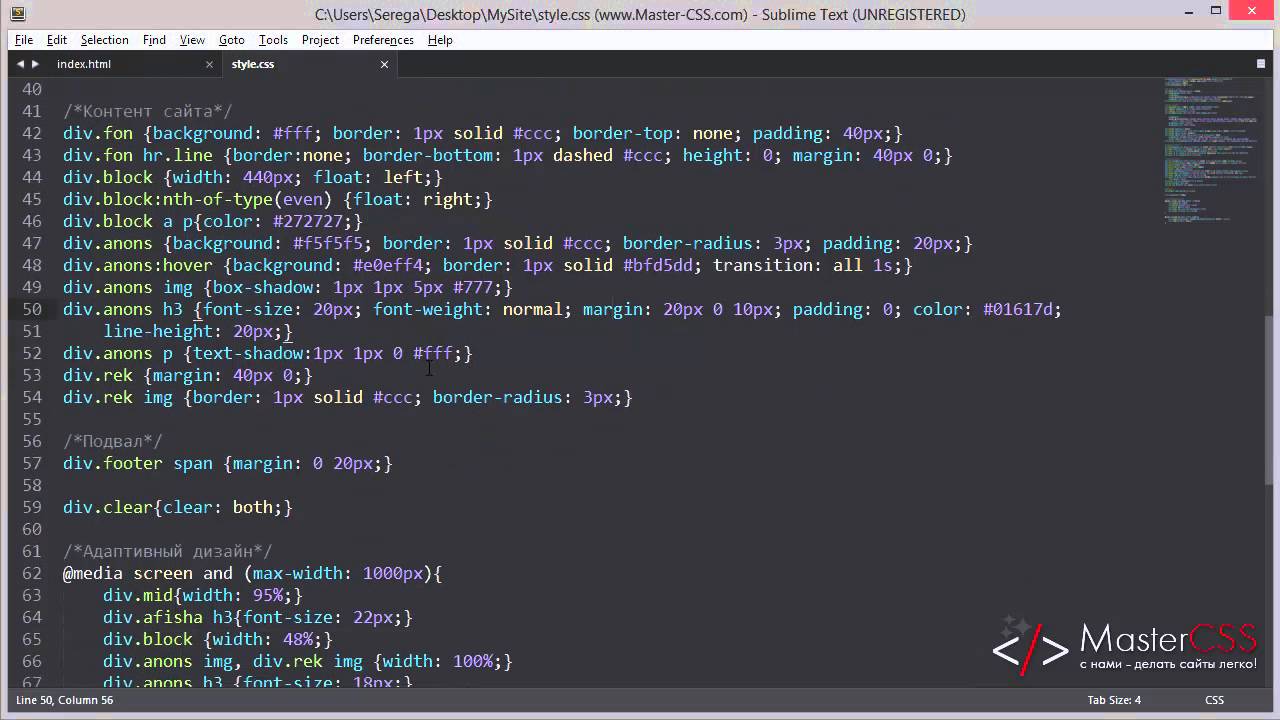
Как вы могли догадаться, я выбрал символы h, m, c, f, потому что наш Grid состоит из header, menu, content и footer. Разумеется, я мог бы назвать их так, как захочу, но имеет смысл использовать первый символ элементов, которые они описывают.
Теперь нам нужно связать эти символы с нашими элементами в сетке. Для этого мы будем использовать свойство grid-area:
Вот что мы получим:
Теперь мы наконец достигли красоты этой функции, так как мы можем легко экспериментировать с макетом. Это просто изменения положения символов в свойстве grid-template-areas. Давайте, например, переместим меню в правую сторону:
Вот такой результат получится в этом макете:
Мы можем использовать точки для создания пустых ячеек сетки.
Вот как это будет выглядеть:
Сочетание этого с адаптивностью также является функцией убийцей, так как это просто не могло быть возможно только с HTML и CSS. Предположим, вы хотите, чтобы меню поднималось к хедеру, когда страница просматривается на мобильном устройстве. В этом случае вы можете просто сделать так:
Предположим, вы хотите, чтобы меню поднималось к хедеру, когда страница просматривается на мобильном устройстве. В этом случае вы можете просто сделать так:
И это приведет к следующему:
Помните, что все эти изменения выполняются с помощью чистого CSS, не касаясь HTML. Мы можем перемещать элементы так, как мы хотим, независимо от того, как теги div находятся в разметке.
Это называется независимостью от источника, и это огромный шаг вперед для CSS.
Это позволяет HTML быть тем, для чего он был предназначен: разметка для контента. А не для стилизации, так как это работа CSS.
Перевод How to prototype websites quickly with CSS Grid
Каскадные Таблицы Стилей Для Начинающих
Глоссарий
access_time26 февраля, 2019
hourglass_empty3мин. чтения
CSS это язык каскадных таблиц стилей, который используется для стилизации элементов, написанных на языке разметки, например HTML. Он отделяет контент от визуального представления сайта. Давайте разберёмся, что такое CSS более детально.
Он отделяет контент от визуального представления сайта. Давайте разберёмся, что такое CSS более детально.
CSS был разработан W3C (World Wide Web Consortium) в 1996 году по довольно простой причине. В HTML не были разработаны теги, которые помогли бы отформатировать страницу. Нужно было только написать разметку для сайта.
Такие теги, как <font>, были введены в HTML версии 3.2, и это создало много проблем для разработчиков. Поскольку веб-сайты имели разные шрифты, цветной фон и стили, переписывать код было долгим, болезненным и дорогостоящим процессом. Таким образом, CSS был создан W3C для решения этой проблемы.
Отношения между HTML и CSS сильно связаны между собой. Поскольку HTML — это язык разметки (сама основа сайта), а CSS подчеркивает стиль (всю эстетику сайта), они идут рука об руку.
С технической точки зрения CSS не является необходимостью, но вы, вероятно, не захотите смотреть на сайт, который содержит только HTML, поскольку он будет выглядеть совершенно голым.
Преимущества CSS
Разница между сайтом, который реализует CSS, и тем, который не использует, огромна и, безусловно, заметна.
Возможно, вы видели веб-сайт, который не загружается полностью и имеет белый фон с большей частью синего и черного текста. Это означает, что CSS-часть сайта не была загружена правильно или не существует вообще.
Вот так выглядит сайт только с HTML, и я думаю, вы согласитесь, что это не очень привлекательно.
Перед использованием CSS вся стилизация должна была быть включена в HTML-разметку. Это означает, что вы должны были отдельно описать весь фон, цвета шрифта, выравнивания и т. д.
CSS позволяет стилизовать всё в другом файле, создавая там стиль, а затем интегрируя файл CSS поверх разметки HTML. Это делает реальную HTML-разметку намного чище и проще в обслуживании.
Короче говоря, с помощью CSS вам не нужно многократно описывать внешний вид отдельных элементов. Это экономит время, сокращает код и делает его менее подверженным ошибкам.
СSS позволяет иметь несколько стилей на одной HTML-странице, поэтому возможности настройки практически безграничны. В настоящее время это становится больше необходимостью, чем товаром.
Как работает CSS
CSS использует простой синтаксис на английском языке с набором правил, которые управляют им. Как мы уже упоминали ранее, HTML никогда не предназначался для использования элементов стиля, только разметки страницы. Он был создан, чтобы просто описать содержание. Например: <p>Это абзац.</p>.
Но как вы оформляете абзац? Структура синтаксиса СSS довольно проста. Имеет селектор и блок объявления. Вы выбираете элемент, а затем объявляете, что вы хотите с ним сделать. Довольно просто, правда?
Однако есть правила, которые вы должны помнить. Правила структуры довольно просты, так что не волнуйтесь.
Селектор указывает на элемент HTML, который вы хотите стилизовать. Блок объявлений содержит одно или несколько объявлений, разделённых точками с запятой.
Каждое объявление включает имя свойства CSS и значение, разделённое двоеточием. Объявление СSS всегда заканчивается точкой с запятой, а блоки объявления заключаются в фигурные скобки.
Давайте посмотрим на пример:
Все элементы <p> будут выделены синим цветом и выделены жирным шрифтом.
<style>
p {
color: blue;
text-weight: bold;
}
<style>В другом примере все элементы <p> будут выровнены по центру, будут 16x шириной и розовыми.
<style>
p {
text-align: center;
font-size: 16px;
color: pink;
}
</style>Смотрите наш список читов CSS (англ) для большего количества примеров.
Теперь поговорим о разных стилях CSS. Они Встроенные, Внешние и Внутренние.
Если вы планируете создать веб-сайт, убедитесь, что вы выбрали для него правильный конструктор сайтов. Hostinger может предложить простой конструктор с инструментом перетаскивания.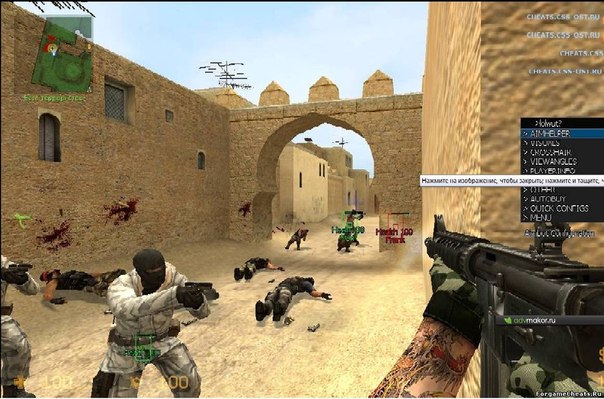
Начать
Внутренние, Внешние и Встроенные стили СSS
Мы кратко рассмотрим каждый стиль, для более подробного объяснения каждого метода, под обзором будет ссылка.
Давайте начнём с разговора о Внутреннем стиле. Сделанные таким образом стили CSS загружаются при каждом обновлении веб-сайта, что может увеличить время загрузки. Кроме того, вы не сможете использовать один и тот же стиль СSS на нескольких страницах, который содержится на одной странице. Однако это также имеет свои преимущества. Наличие всего на одной странице облегчает обмен шаблоном для предварительного просмотра.
Внешний метод может быть наиболее удобным. Всё делается внешне в файле .css. Это означает, что вы можете делать все стили в отдельном файле и применять CSS к любой странице, которую вы хотите. Внешний стиль также может улучшить время загрузки.
Внешний стиль также может улучшить время загрузки.
Наконец, мы поговорим о Встроенном стиле СSS. Он работает с конкретными элементами, имеющими тег <style>. Каждый компонент должен быть стилизован, поэтому он может быть не самым лучшим или самым быстрым способом обработки СSS. Но это может пригодиться. Например, если вы хотите изменить один элемент, быстро просмотреть изменения или, возможно, у вас нет доступа к файлам СSS.
Для получения дополнительной информации о различных стилях CSS, смотрите нашу углублённую статью здесь.
Заключение
Давайте подведём итог тому, что мы узнали здесь:
- CSS был создан для работы с такими языками разметки, как HTML. Используется для стилизации страницы.
- Существует три стиля реализации СSS, и вы можете использовать внешний стиль для согласования нескольких страниц одновременно.
- В настоящее время вы не добьётесь больших успехов, если не увидите какую-то реализацию CSS, поскольку это так же необходимо, как и сам язык разметки.

В общем, мы надеемся, что вы нашли эту статью полезной, и если у вас есть какие-либо вопросы, пожалуйста, оставьте их в разделе комментариев ниже.
Основы CSS
Для удобства и сокращения кода CSS Вы можете группировать и комбинировать селекторы.
Комбинируя селекторы Вы можете быть более конкретными в том, какой элемент или группу элементов Вы хотели бы выбрать.
К примеру, если Вы хотите, чтобы абзацы и заголовки h3 и h4 были написаны одним шрифтом и цветом и отличались только лишь размером, Вы можете сперва сгруппировать элементы <p>, <h3> и <h4> и указать для них шрифт и цвет, и уже ниже для каждого элемента указать отдельно размер шрифта. Выглядеть это будет примерно следующим образом:
p, h3, h4 { font-family: Georgia, 'Times New Roman', Times, serif; color: #333; }p {font-size:1.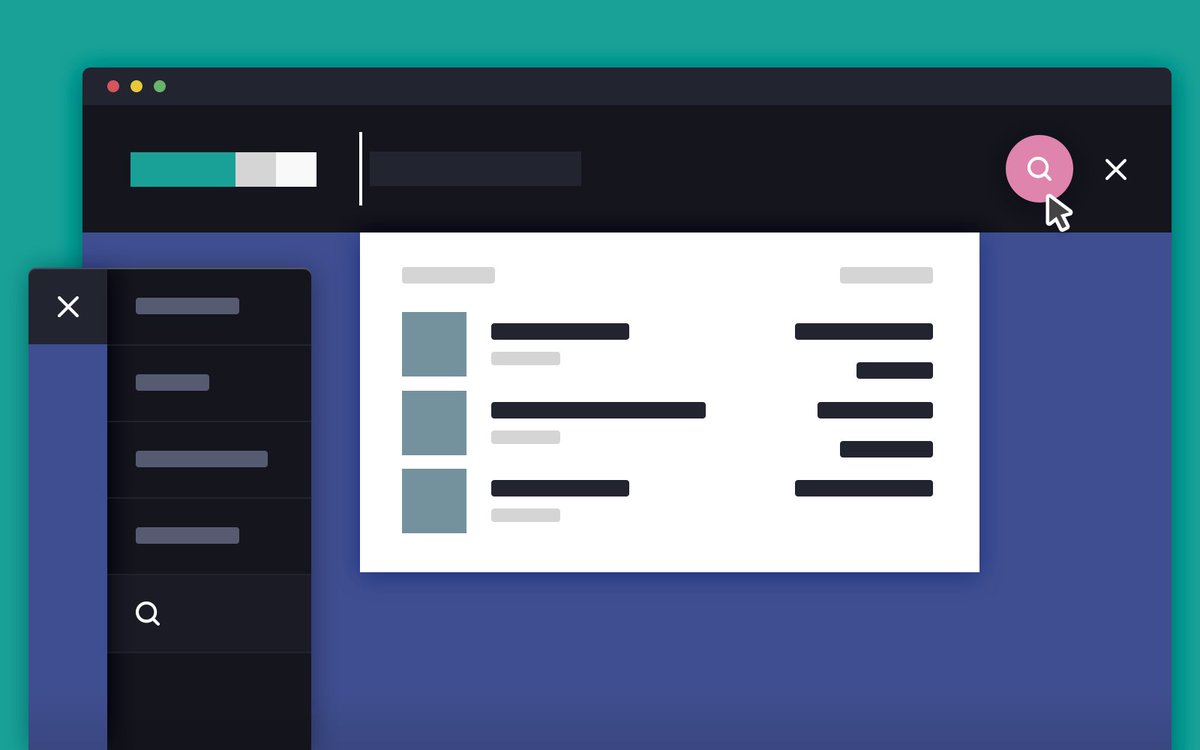 1rem; }
1rem; }h3 { font-size: 1.5rem; } h4 { font-size: 1.3rem; }Разберем еще один, более сложный пример комбинации селекторов. Например, у Вас есть страница, в которой абзацы лежат внутри элемента с классом brightstyle, но при этом для отдельных абзацев прописан собственный стиль dullstyle, и Вы хотите для всех абзацев brightstyle установить красный цвет текста, а для тех абзацев, у которых свой класс dullstyle — серый цвет текста (иными словами, в HTML у Вас, скажем, есть <div> и для него прописан класс brightstyle — <div, внутри него несколько абзацев <p>, а также несколько абазцев с собственными классами <p>…</p>). Представим, как это будет выглядеть в CSS:
.brightstyle p {color: red;}. brightstyle p.dullstyle {color: gray;}
brightstyle p.dullstyle {color: gray;}Тут стоит обратить внимание на то, что крайний справа селектор будет всегда считаться основным, а все стоящие слева от него — уже уточняющими.
Иными словами, сперва в нашем примере описано, что для всех абзацев <p> (это основной селектор) с классом brightstyle (это уже уточнение) будет применяться красный цвет.
Затем указано, что для всех элементов с классом dullstyle (основной селектор), являющихся абзацами <p>, лежащими внутри класса brightstyle (это уточнения) будет применен серый цвет.
Также стоит заметить, что на применение стилей влияет наличие пробелов.
В нашем примере есть пробел между «.brightstyle» и «p.dullstyle», но нет пробела между «p» и «.dullstyle».
Отсутствие пробела указывает на то, что цвет будет применен только к абзацам <p> с классом .dullstyle, таким образом объединяя 2 селектора одного элемента, повышая специфичность селектора.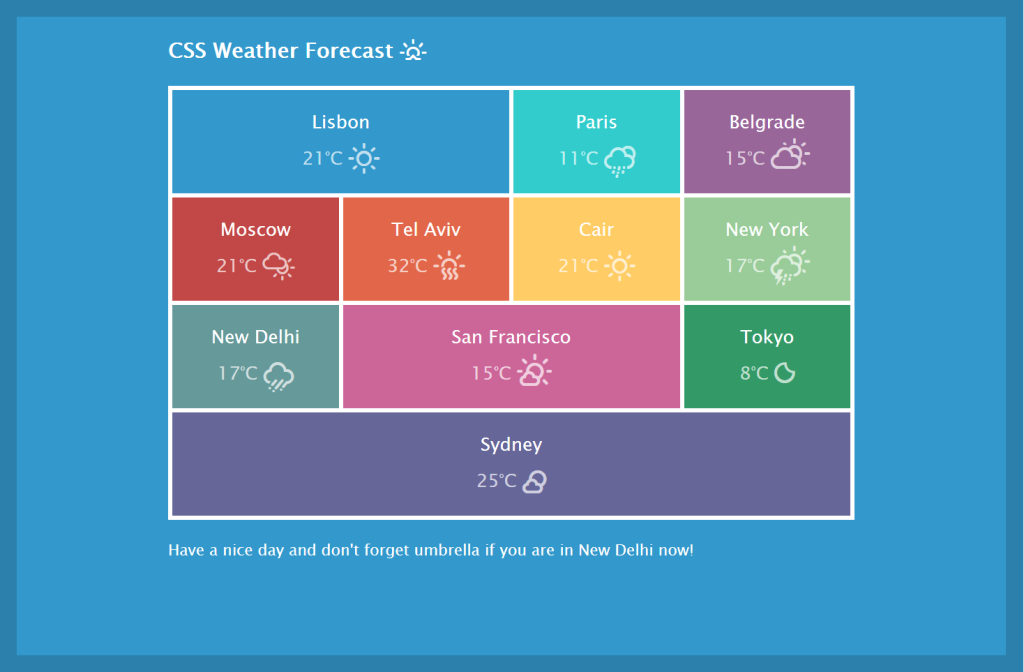 Если просто убрать пробел — запись p .dullstyle будет означать последовательность селекторов, то есть читать можно будет так — элементы с классом .dullstyle внутри абзаца <p>. Если бы мы убрали пробел и селектор абзаца <p> — цвет применился бы ко всем элементам с классом .dullstyle, а не только к абзацам <p>, таким образом снизится специфичность селектора.
Если просто убрать пробел — запись p .dullstyle будет означать последовательность селекторов, то есть читать можно будет так — элементы с классом .dullstyle внутри абзаца <p>. Если бы мы убрали пробел и селектор абзаца <p> — цвет применился бы ко всем элементам с классом .dullstyle, а не только к абзацам <p>, таким образом снизится специфичность селектора.
Стилизация приложения и мастер-страницы в ASP.NET MVC 5
Стилизация приложения и мастер-страницы
Последнее обновление: 31.10.2015
Итак, добавим в наше приложение небольшую примитивную стилизацию. Для этого определим файл стилей. По умолчанию Visual Studio уже добавляет файл стилей Site.css в папку Content:
Кроме файла Site.css, в папке Content находится файл css-фреймворка Bootstrap, но нам он пока не понадобится. Откроем файл Site.css и изменим его содержание на следующее:
body {
font-size: 13px;
font-family: Verdana, Arial, Helvetica, Sans-Serif;
background-color: #f7f7fa;
padding-left:40px;
}
nav{
display: block;
}
. menu {
padding-left:10px;
}
.menu ul {
list-style:none;
}
.menu li {
display:inline;
}
.menu a:hover {
color:red;
}
table {
vertical-align:middle;
text-align:left;
}
.header {
font-weight:bold;
}
td {
padding-right:10px;
}
input {
width: 150px;
}
menu {
padding-left:10px;
}
.menu ul {
list-style:none;
}
.menu li {
display:inline;
}
.menu a:hover {
color:red;
}
table {
vertical-align:middle;
text-align:left;
}
.header {
font-weight:bold;
}
td {
padding-right:10px;
}
input {
width: 150px;
}
Класс .menu в данном случае будет служить в качестве класса для навигационного меню на сайте. Хотя наше приложении не очень большое, поэтому
там будет только ссылка на главную страницу. Но при необходимости вы можете добавить в него дополнительные пункты.
Чтобы использовать стили, мы можем их просто подключить в секции head, как в любой обычной html-страницу:
<head>
<meta name="viewport" content="width=device-width" />
<link type="text/css" rel="stylesheet" href="../../Content/Site.css" />
</head>
В нашем случае достаточно вставить данный код на оба наших представления. Однако это не самый лучший подход, так как стили для обоих представлений общие, кроме того, подобных представлений в проекте может быть не два, а гораздо больше. И если мы вдруг изменим ссылку на файл стилей, то придется менять эту ссылку на всех представлениях.
И чтобы выйти из этой проблемы фреймворк ASP.NET MVC предоставляет нам такую функциональность, как мастер-страницы. Мастер-страница задает единый шаблон для других использующих его представлений.
По умолчанию в проекте уже имеется мастер-страница, которая называется _Layout.cshtml. Ее можно найти в папке Views -> Shared:
Файл _Layout.cshtml уже имеет некоторое содержимое по умолчанию. Изменим его на следующее:
<!DOCTYPE html>
<html>
<head>
<meta charset="utf-8" />
<title>@ViewBag.Title</title>
<link href="@Url.Content("~/Content/Site.css")" rel="stylesheet" type="text/css" />
</head>
<body>
<nav>
<ul>
<li>@Html.ActionLink("Главная", "Index", "Home")</li>
</ul>
</nav>
@RenderBody()
</body>
</html>
Для подключения стилей здесь использовался другой способ — метод Url.Content, в который передается путь к файлу. Впоследствии мы познакомимся с еще одним способом — подключение бандлов, который является более предпочтительным.
После секции head на мастер-странице идет создание меню. Так как у нас всего два представления, то в качестве одного единственного пункта меню указывается ссылка на главную страницу. Для создания ссылки используется метод Html.ActionLink. Он генерирует элемент-ссылку и принимает название ссылки, метод контроллера и имя контроллера.
И далее идет вызов метода RenderBody() — с помощью этого метода в это место будет подставляться разметка уже конкретных представлений.
Теперь изменим представления так, чтобы они использовали мастер-страницу. Обновленное представление Index.cshtml:
@{
Layout = "~/Views/Shared/_Layout.cshtml";
}
<div>
<h4>Распродажа книг</h4>
<table>
<tr><td><p>Название книги</p></td>
<td><p>Автор</p></td>
<td><p>Цена</p></td><td></td>
</tr>
@foreach (var b in ViewBag.Books)
{
<tr>
<td><p>@b.Name</p></td>
<td><p>@b.Author</p></td>
<td><p>@b.Price</p></td>
<td><p><a href="/Home/Buy/@b.Id">Купить</a></p></td>
</tr>
}
</table>
</div>
Также изменим представление Buy.cshtml:
@{
Layout = "~/Views/Shared/_Layout.cshtml";
}
<div>
<h4>Форма оформления покупки</h4>
<form method="post" action="">
<input type="hidden" value="@ViewBag.BookId" name="BookId" />
<table>
<tr><td><p>Введите свое имя </p></td>
<td><input type="text" name="Person" /> </td></tr>
<tr><td><p>Введите адрес :</p></td><td>
<input type="text" name="Address" /> </td></tr>
<tr><td><input type="submit" value="Отправить" /> </td><td></td></tr>
</table>
</form>
</div>
Чтобы указать используемую мастер-страницу, в начале представления прописывается путь к мастер-странице:
Layout = "~/Views/Shared/_Layout.cshtml"; . И теперь нам больше не нужны секции head и body. Мы их можем удалить.
Запустим на выполнение обновленный проект и убедимся, что к нашему приложению применена стилизация и мастер-страницы:
На этом работа над приложением закончена, и теперь мы можем перейти к более детальному обсуждению основных компонентов приложения MVC.
Дополнительные материалыСамоучитель, справочник html, css, javascript и php
Сеть Интернет уже давно стала для нас чем-то необходимым, каждодневным и универсальным. В сети каждый находит для себя что-то нужное, интересное или даже необходимое. Обилие Интернет сайтов, сервисов социальных сетей, форумов и многих других, полезных и не очень, ресурсов просто поражает. В сети можно найти все: от списка ресторанов и кинотеатров, куда бы вы хотели пойти, до подробного описания принципа работы адронного коллайдера, с подробными примерами и чертежами по его созданию.
Но как это работает, что нужно сделать, чтобы построить свой собственный сайт?
Если вас интересуют именно эти вопросы — вы зашли по адресу. Сайт www.puzzleweb.ru – это универсальный самоучитель и справочник по HTML 5, CSS, JavaScript и PHP, на страницах которого вы сможете не только узнать, как работают интернет сайты, но и научитесь создавать их самостоятельно.
Как пользоваться сайтом?
Для удобства восприятия и изучения материала сайт разделен на четыре основных раздела, в каждом из которых вы найдете всю необходимую информацию по интересующей вас теме:
HTMLСамоучитель HTML – это подробное руководство по языку разметки HTML, включая все обновления и дополнения к языку в версии HTML 5. Полезно знать, что на каком бы языке программирования ни был бы написан сайт, для браузера пользователя его структура всегда подается в виде HTML. Справочник html также поможет вам свободно ориентироваться в данном языке. |
CSSСамоучитель CSS, а также удобный справочник CSS, откроют перед вами практически безграничные возможности по оформлению интернет сайта. Перед вами предстанет интереснейший мир разнообразия форм и цветов, какими может обладать ваш сайт. |
JavaScriptСамоучитель JavaScript – это удобнейшее онлайн пособие для начинающего программиста, после изучения которого вы научитесь создавать интерактивные интернет сайты. Изучение JavaScript даст вам возможность более качественно удовлетворять потребности посетителей вашего сайта. |
PHPЕсли вы хотите научиться создавать динамические веб-сайты, уже знакомы с основами разметки HTML, но не представляете себе, как использовать для этих целей язык программирования PHP, то наш раздел по PHP станет вашим незаменимым помощником. |
Для кого создан сайт www.puzzleweb.ru?
Сайт будет полезен не только для начинающих WEB-программистов, но и для тех, кто уже умеет создавать сайты и приложения. Благодаря наличию на нашем ресурсе удобных справочников по CSS и HTML, вы всегда сможете быстро определить значение интересующего вас тега или свойства, не теряя времени на поиски информации в книгах или в Интернете. На страницах наших самоучителей вы найдете множество практических примеров исходного кода страниц, скриптов, которые вы с легкостью сможете применить для создания собственного проекта.
Сад CSS-дзена: Красота CSS-дизайна
Так что же это такое?
Существует постоянная необходимость демонстрировать силу CSS. Сад CSS-дзена создан, чтобы восхищать, вдохновлять и побуждать к участию. Для начала взгляните на уже существующие дизайны в списке. Переход на каждый из них загрузит новые стили прямо на эту страницу. HTML останется прежним, единственное, что изменится — внешний CSS-файл. Да, именно так.
CSS позволяет целиком и полностью контролировать оформление гипертекстового документа. Единственный способ проиллюстрировать этот принцип, чтобы вызвать восхищение — это дать кисти в руки тем, кто может создать красоту на основе существующей структуры. Дизайнеры и разработчики вместе сделали много для красоты веба, но мы всегда можем пойти дальше.
Участие
Мы всегда ориентировались на качественный дизайн. Хорошее знание CSS тоже необходимо, раз уж вы пишете стили для этой страницы. Однако файлы примеров прокомментированы достаточно хорошо, чтобы даже новички в CSS смогли использовать их как отправную точку. Также обратите внимание на список ресурсов по CSS, где вы найдёте более подробные руководства и советы.
Вы можете изменять файл стилей как вам угодно, но не трогайте HTML. Это может поначалу показаться странным, особенно если вы никогда не делали ничего подобного, но чтение рекомендованных ресурсов и файлы примеров станут для вас хорошим подспорьем.
Загрузите примеры HTML и CSS для работы над ними локально. Как только ваш шедевр будет завершён (пожалуйста, не присылайте наполовину законченные работы), загрузите CSS-файл на сервер под вашим управлением. Пришлите нам ссылку на архив с этим файлом и всеми необходимыми для него ресурсами. И если мы решим использовать этот дизайн, то загрузим его и положим на наши сервера.
Польза
Зачем участвовать? Для признания, вдохновения и создания места, на которое можно сослаться, демонстрируя насколько великолепным может быть CSS. Этот сайт одинаково служит вдохновлением для тех, кто работает с вебом сегодня, инструментом для обучения для тех, кто будет работать завтра и галереей будущих техник, которых мы все ждём.
Требования
Там, где это возможно, мы хотели бы видеть использование в основном CSS 1 и 2. Использование CSS 3 и 4 должно быть ограничено только свойствами с широкой поддержкой, либо с надёжными фолбеками. Сад CSS-дзена — это, прежде всего, функциональный и практический CSS, а не набор последних трюков, которые увидят всего 2% пользователей. Единственное реальное требование — чтобы ваш CSS был валидным.
К счастью, разрабатывая таким образом, вы увидите, насколько хорошо различные браузеры поддерживают сегодня CSS. Следуя этим рекомендациям, вы добьётесь вполне одинаковых результатов во всех современных браузерах. Сейчас из-за огромного числа различных браузеров — особенно это заметно на мобильных — вёрстка с пиксельной точностью на всех платформах невозможна. Это нормально, но всё же постарайтесь проверить вёрстку в как можно большем числе браузеров. Ваш дизайн должен работать, как минимум, в IE9+ и в последних версиях Chrome, Firefox и во встроенных браузерах на iOS и Android (то есть для 90% пользователей).
Мы просим вас публиковать только оригинальные работы. Пожалуйста, уважайте авторские права и законы. Постарайтесь свести спорную тематику к минимуму и попробуйте использовать уникальные и интересные визуальные решения в ваших работах. Вряд ли нам нужен очередной дизайн, связанный с садом, мы уже прошли этот этап.
Это не только демонстрация, но и обучающий материал. Вы сохраняете полные авторские права на вашу графику (с некоторыми исключениями, см. правила публикации), но мы просим публиковать ваш CSS под лицензией Creative Commons, идентичной лицензии этого сайта, так что другие смогут учиться по вашей работе.
Автор Дейв Шей. Трафик любезно предоставлен mediatemple. Теперь и в виде книги «Сад дзена».
HTML CSS CC A11y GHфрагментов кода | CSS-уловки
Фрагменты кода | CSS-хитрости- Полное руководство по Flexbox
Последнее обновление
- Удаление определенных категорий из цикла
Последнее обновление
- Простое слайд-шоу с автоматическим воспроизведением
Последнее обновление
- Полное руководство по сетке
Последнее обновление
- Медиа-запросы для стандартных устройств
Последнее обновление
- Стиль проверки формы в фокусе ввода
Последнее обновление
- the_category с исключениями
Последнее обновление
- Переключить видимость при скрытии элементов
Последнее обновление
- Треугольные маркеры списка
Последнее обновление
- Шаблоны SVG
Последнее обновление
- Ссылки Mailto
Последнее обновление
- Сделать весь Div интерактивным
Последнее обновление
- Лента
Последнее обновление
- Кроссбраузерный встроенный блок
Последнее обновление
- Использование @ font-face
Последнее обновление
- Убрать HTML-теги в JavaScript
Последнее обновление
- Буквицы
Последнее обновление
- Получить URL и части URL в JavaScript
Последнее обновление
- Файл.classList () API
Последнее обновление
- Отключение счетчиков ввода чисел
Последнее обновление
- Внешний вид без набора полей
Последнее обновление
- Вставить HTML из строки HTML
Последнее обновление
- Получение первого и последнего элементов в массиве (и разделение всех остальных)
Последнее обновление
- Как создать случайный цвет в JavaScript
Последнее обновление
- Добавить класс к ссылкам, созданным next_posts_link и previous_posts_link
Последнее обновление
- Перевернуть изображение
Последнее обновление
- Удаление атрибутов ширины и высоты из вставленных изображений
Последнее обновление
- Проверить, начинается ли строка с определенных символов в PHP
Последнее обновление
- Миксин пользовательских полос прокрутки
Последнее обновление
- Ленивая загрузка изображений
Последнее обновление
- Доступность / SEO-дружественное сокрытие CSS
Последнее обновление
- SVG Гамбургер Меню
Последнее обновление
- Светлее / Темнее Цвет
Последнее обновление
- Обязательные параметры для функций в JavaScript
Последнее обновление
- Изогнутый текст по контуру
Последнее обновление
- Удалить дубликаты из массива
Последнее обновление
- Начальные макеты CSS Grid
Последнее обновление
- Плавная типографика
Последнее обновление
- Получить URL-адрес избранного изображения
Последнее обновление
- Сдвинуть кнопку ввода для загрузки файла в WebKit вправо
Последнее обновление
- Верхняя тень
Последнее обновление
- Печатать URL после ссылок
Последнее обновление
- KeyboardEvent Value (keyCodes, metaKey и т. Д.)
Последнее обновление
- Принудительно перезагрузить iframe
Последнее обновление
- Публикация данных в iframe
Последнее обновление
- Измените размер iframe в соответствии с содержимым (только в том же домене)
Последнее обновление
- Кнопки Apple Pay в CSS
Последнее обновление
- Постоянные заголовки в таблицах
Последнее обновление
- Неупорядоченный список как временная шкала
Последнее обновление
- Эффект стопки бумаги
Последнее обновление
- Получите первое изображение из сообщения
Последнее обновление
- Настраиваемый цикл / запрос на основе настраиваемых полей
Последнее обновление
- Изменение стилей автозаполнения в браузерах WebKit
Последнее обновление
- Избавьтесь от белого Flash при загрузке iframe
Последнее обновление
- Изменить цвет выделения текста
Последнее обновление
- Поворот текста
Последнее обновление
- CSS-хаки для Firefox
Последнее обновление
- Прокрутка страницы по горизонтали с помощью колесика мыши
Последнее обновление
- Перемешать детей
Последнее обновление
- Плавная прокрутка
Последнее обновление
- Запуск веб-сервера с помощью одной команды терминала в OS X
Последнее обновление
- Удаление Jetpack CSS
Последнее обновление
- Усечь строку с многоточием
Последнее обновление
- Пользовательский стиль ввода файлов
Последнее обновление
- Loop Over querySelectorAll Matches
Последнее обновление
- Лучшая обработка битых изображений
Последнее обновление
- Perfect CSS Sprite / кнопка раздвижных дверей
Последнее обновление
- Отобразить стилизованное содержимое каталога
Последнее обновление
- Clearfix: заставить элемент самоочищаться от своих дочерних элементов
Последнее обновление
- Базовый перенос ссылок как CSS Sprite
Последнее обновление
- Перетаскивается без jQuery UI
Последнее обновление
- Обработка длинных слов и URL-адресов (принудительные разрывы, расстановка переносов, многоточие и т. Д.)
Последнее обновление
- Шестиугольник с тенью
Последнее обновление
- Отображение граватара пользователя с адреса электронной почты
Последнее обновление
- Подпись «PDF-бомбы»
Последнее обновление
- Упорядочивание массивов, объектов и массивов объектов
Последнее обновление
- Мета-теги для инструктирования поисковых роботов
Последнее обновление
- Удаление тегов абзацев вокруг изображений
Последнее обновление
- Добавить название категории в body_class
Последнее обновление
- Пишущая машинка Эффект
Последнее обновление
- 301 редирект
Последнее обновление
- Повторяющиеся градиенты CSS
Последнее обновление
- Стек системных шрифтов
Последнее обновление
- Пример разметки формы
Последнее обновление
- Просмотр источника RSS-канала в Firefox
Последнее обновление
- Блокировка текста
Последнее обновление
- Текст для вывода SVG
Последнее обновление
- Анимированная зернистая текстура
Последнее обновление
- Глифы
Последнее обновление
- Завершено событие изменения размера
Последнее обновление
- Параметры экспорта Adobe Illustrator
Последнее обновление
- Иконки изменения формы в кнопке при нажатии
Последнее обновление
- Вложенные и расширяемые папки
Последнее обновление
- Внедрить новые правила CSS
Последнее обновление
- Добавить число сразу к двум переменным
Последнее обновление
- Отслеживать изменение размеров окна с помощью Google Analytics
Последнее обновление
- Абсолютный центр (по вертикали и горизонтали) изображения
Последнее обновление
- Кэширование текущего селектора (&) в Sass
Последнее обновление
- Преобразование изображения в другое изображение
Последнее обновление
- Текст для сканирования «Звездных войн»
Последнее обновление
- Разрешить SVG через загрузчик мультимедиа WordPress
Последнее обновление
- Скрыть полосу прокрутки в Edge, IE 10/11
Последнее обновление
- Вертикальная полоса прокрутки
Последнее обновление
- Используйте переменную Sass для селектора
Последнее обновление
- Автоматический год авторского права
Последнее обновление
- Замены для setInterval с использованием requestAnimationFrame
Последнее обновление
- Выбрать случайный элемент из массива
Последнее обновление
- Структура статьи HTML5 с hNews
Последнее обновление
- Заставьте элементы HTML5 работать в старом IE
Последнее обновление
- Преобразование многоугольника в данные пути
Последнее обновление
- CSS треугольник
Последнее обновление
- Синтаксис анимации по ключевым кадрам
Последнее обновление
- Заправленные углы
Последнее обновление
- Типографика с размером области просмотра с минимальным и максимальным размером
Последнее обновление
- Монотонное изображение изображения с помощью CSS
Последнее обновление
- Кнопка с разрывами строки
Последнее обновление
- Липкий нижний колонтитул
Последнее обновление
- Комментарии в CSS
Последнее обновление
- Угловая лента
Последнее обновление
- Блокировка ориентации
Последнее обновление
- Массив названий стран
Последнее обновление
- Простые вспомогательные функции для активов
Последнее обновление
- Переместить курсор в конец текстовой области или ввода
Последнее обновление
- Предотвращение влияния верхних и нижних индексов на высоту строки
Последнее обновление
- Двухцветные трехмерные блоки и текст
Последнее обновление
- Функция мощности
Последнее обновление
- Функции оттенка и тени
Последнее обновление
- Обработка длинных слов и URL-адресов (принудительные разрывы, расстановка переносов, многоточие и т. Д.)
Последнее обновление
- Функция сортировки
Последнее обновление
- Размещение предметов по кругу
Последнее обновление
- Эквивалент jQuery hasAttr ()
Последнее обновление
- «Встряхивание» анимации ключевых кадров CSS
Последнее обновление
- Центрирующая смесь
Последнее обновление
- Сравнить объекты jQuery
Последнее обновление
- Активное сжатие Gzip
Последнее обновление
- Базовое соединение с базой данных, случайный запрос, отображение результата
Последнее обновление
- Сохранение изменений содержимого в формате JSON с помощью Ajax
Последнее обновление
- Прокрутка Momentum в элементах переполнения iOS
Последнее обновление
- Применить собственный CSS к области администратора
Последнее обновление
- Добавить / удалить поля контактной информации
Последнее обновление
- Mixin для квалификации селектора
Последнее обновление
- Готовность к кросс-браузерной модели DOM без зависимостей
Последнее обновление
- Px to Em функции
Последнее обновление
- Ослабление функции получения карты
Последнее обновление
- Сокращение шрифтов
Последнее обновление
- Поддерживать соотношение сторон Mixin
Последнее обновление
- Отказ и разрешение доступа
Последнее обновление
- Принудительно использовать HTTPS
Последнее обновление
- @extend Wrapper a.k.a Mixtend
Последнее обновление
- Зажим числа
Последнее обновление
- Основы Google Font API
Последнее обновление
- Время выполнения сценария подсчета
Последнее обновление
- Sass Things для ссылок
Последнее обновление
- Глубокое получение / установка на картах
Последнее обновление
- Полосовой блок Функция
Последнее обновление
- Полосатый градиентный микс
Последнее обновление
- CSS Triangle Mixin
Последнее обновление
- Mixin для позиционирования смещения
Последнее обновление
- Исправить число до N цифр
Последнее обновление
- Множественные границы
Последнее обновление
- Черно-белые функции непрозрачности
Последнее обновление
- Покрытие Mixin
Последнее обновление
- Функции функционального программирования
Последнее обновление
- Функция яркости цвета
Последнее обновление
- БЭМ-миксины
Последнее обновление
- Mixin для управления точками останова
Последнее обновление
- Функция обратного направления
Последнее обновление
- Функция Str-replace
Последнее обновление
- Правильное добавление единицы к номеру
Последнее обновление
- Материал Тени Mixin
Последнее обновление
- Упрощение контекстов и событий
Последнее обновление
- Расширенная проверка типа
Последнее обновление
- Примешивание к свойствам префикса
Последнее обновление
- Привязать разные события к щелчку и двойному щелчку
Последнее обновление
- Кросс-браузерная непрозрачность
Последнее обновление
- Масштабирование при наведении с переходом
Последнее обновление
- Добавить атрибут данных пользовательского агента
Последнее обновление
- Обрезать первые / последние символы в строке
Последнее обновление
- Удаление пробелов из строки
Последнее обновление
- Сделайте архивы.php Включить пользовательские типы сообщений
Последнее обновление
- Увеличить лимит раскрывающегося списка настраиваемых полей
Последнее обновление
- Удалить элемент
Последнее обновление
- Градиент подчеркивания
Последнее обновление
- Показать самые последние загрузки в Picasaweb
Последнее обновление
- Предварительный загрузчик изображений
Последнее обновление
- addEventListener Полифилл
Последнее обновление
- Отзывчивый метатег
Последнее обновление
- Печать объекта на экран
Последнее обновление
- Получить параметры запроса как объект
Последнее обновление
- Подавать SVG с правильным типом контента
Последнее обновление
- Светящиеся синие участки ввода
Последнее обновление
- Простой и приятный стиль цитат
Последнее обновление
- Прозрачные фоновые изображения
Последнее обновление
- Проверьте, уважается ли семейство шрифтов
Последнее обновление
- Переключить текст
Последнее обновление
- Получить все возможные события DOM
Последнее обновление
- Шокируйте гангстеров-подростков с помощью wp-config Redirect
Последнее обновление
- Вывести отрывок вручную
Последнее обновление
- Простой jQuery Accordion
Последнее обновление
- Запускать JavaScript только после загрузки всей страницы
Последнее обновление
- Удалите 28px Push Down из панели администратора
Последнее обновление
- Рассчитать расстояние между мышью и элементом
Последнее обновление
- Получить последний статус Twitter
Последнее обновление
- Показать последний твит
Последнее обновление
- Настроить страницу входа
Последнее обновление
- HTML5 Shim в functions.php
Последнее обновление
- Открыть ссылку в новом окне
Последнее обновление
- Миксины для изменения размера шрифта Rem
Последнее обновление
- Спам-комментарии с очень длинными URL
Последнее обновление
- Хаки для конкретных браузеров
Последнее обновление
- Переместить курсор в конец текстовой области
Последнее обновление
- 1024 × 768 Букмарклет
Последнее обновление
- Проверьте, содержит ли событие dragenter / dragover файлы
Последнее обновление
- Уменьшить панель администратора / развернуть при наведении курсора
Последнее обновление
- «Сшитый» вид
Последнее обновление
- Открыть внешние ссылки в новом окне
Последнее обновление
- Медиа-запрос Retina Display
Последнее обновление
- Пользовательские страницы ошибок
Последнее обновление
- Исправить IE 10 на окне просмотра Windows Phone 8
Последнее обновление
- Различные таблицы стилей в зависимости от времени суток
Последнее обновление
- Показать браузер и версию
Последнее обновление
- Стиль текста-заполнителя
Последнее обновление
- Очистить ввод файла
Последнее обновление
- Градиентный текст
Последнее обновление
- Получатель / установщик файлов cookie
Последнее обновление
- Переместить курсор в конец ввода
Последнее обновление
- Исправление.load () в IE для кешированных изображений
Последнее обновление
- Сделать jQuery: содержит нечувствительность к регистру
Последнее обновление
- Проверить на пустые элементы
Последнее обновление
- Вставка изображений в элемент Figure из Media Uploader
Последнее обновление
- Удалить панель администратора для подписчиков
Последнее обновление
- Добавить класс тела только для IE
Последнее обновление
- Настроить разметку комментариев
Последнее обновление
- HTTP или HTTPS
Последнее обновление
- Встраивание Flash
Последнее обновление
- Получить контент по идентификатору
Последнее обновление
- Удалить последний символ из строки
Последнее обновление
- Проверить, существует ли элемент
Последнее обновление
- Удаление чисел из строки
Последнее обновление
- Отключить экранирование HTML в JS
Последнее обновление
- Вставить изображения с помощью Figure / Figcaption
Последнее обновление
- Получить ширину / высоту изображения
Последнее обновление
- Импортировать CSV в MySQL
Последнее обновление
- Мета-тег для предотвращения ботов поисковых систем
Последнее обновление
- Перед вызовом проверьте, существует ли функция
Последнее обновление
- Включить jQuery в тему WordPress
Последнее обновление
- Добавить активный класс навигации на основе URL
Последнее обновление
- Видео для всех (видео HTML5 с резервным Flash-контентом)
Последнее обновление
- Найдите URL-адреса в тексте, сделайте ссылки
Последнее обновление
- Получить текущее имя файла
Последнее обновление
- Кнопки асинхронного обмена (G +, Facebook, Twitter)
Последнее обновление
- Сделать «предварительный» перенос текста
Последнее обновление
- Тема Solarized для CodeMirror и Prettify
Последнее обновление
- Аргументы по умолчанию для функций
Последнее обновление
- Создать ссылку Amazon S3 с истекающим сроком действия
Последнее обновление
- Проверьте, если Mac или ПК с JavaScript
Последнее обновление
- Получить URL-адрес текущей страницы
Последнее обновление
- Разбивка на страницы пользовательских типов сообщений
Последнее обновление
- Принудительная печать в оттенках серого
Последнее обновление
- Найдите и оберните амперсанды
Последнее обновление
- Функция календаря
Последнее обновление
- Вкладки поддержки в текстовых областях
Последнее обновление
- Тени загиба страницы
Последнее обновление
- Удалить элементы LI из вывода wp_nav_menu
Последнее обновление
- Создать URI данных
Последнее обновление
- Стеки шрифтов
Последнее обновление
- Обнаружение Gists и их встраивание
Последнее обновление
- Обнаружение первого видимого элемента определенного класса
Последнее обновление
- Год Шорткод
Последнее обновление
- Получить размер объекта
Последнее обновление
- Включите отчеты об ошибках WordPress
Последнее обновление
- Триггерный щелчок по входу при щелчке по ярлыку
Последнее обновление
- Многослойная бумага
Последнее обновление
- Удалить конкретное значение из массива
Последнее обновление
- Именованные цвета и шестнадцатеричные эквиваленты
Последнее обновление
- Перенаправить на SSL
Последнее обновление
- Получить IP-адрес пользователей
Последнее обновление
- Base64 Кодирование прозрачного GIF размером 1x1px
Последнее обновление
- Вставить события
Последнее обновление
- Удалить встроенный стиль галереи
Последнее обновление
- Определить местоположение по IP
Последнее обновление
- Отправить текстовое сообщение
Последнее обновление
- Удалить встроенные стили
Последнее обновление
- Общие значки Unicode
Последнее обновление
- Выход из iframe
Последнее обновление
- Функция addClass
Последнее обновление
- Загрузчик асинхронных сценариев с обратным вызовом
Последнее обновление
- Переместить панель администратора WordPress в нижнюю часть
Последнее обновление
- Обратный текст
Последнее обновление
- CSS Box Shadow
Последнее обновление
- Полезные CSS3 LESS Mixins
Последнее обновление
- Преобразование символов с диакритическими знаками
Последнее обновление
- Анимировать высоту / ширину до «Авто»
Последнее обновление
- Защита электронной почты
Последнее обновление
- Преобразование одного изображения в другое меню
Последнее обновление
- Пользовательские флажки и радиокнопки
Последнее обновление
- Смайлик слайдер
Последнее обновление
- Безошибочное ведение журнала консоли
Последнее обновление
- PageVisibility API
Последнее обновление
- Получите исходную ширину изображений
Последнее обновление
- Добавить / добавить файлы
Последнее обновление
- Прозрачная внутренняя граница
Последнее обновление
- Подчеркнуть отдельные слова
Последнее обновление
- Включите дополнительные кнопки в визуальном редакторе WordPress
Последнее обновление
- Удаление серого выделения при нажатии на ссылки в Mobile Safari
Последнее обновление
- Изображение URI данных шума
Последнее обновление
- Бодрая анимированная анимация загрузки
Последнее обновление
- Используйте маркеры при вводе без пароля (или альтернативные маркеры)
Последнее обновление
- Ссылки для звонков и текстовых сообщений на iPhone
Последнее обновление
- Вставить поля изображений
Последнее обновление
- Навигация по расширяющимся рамкам
Последнее обновление
- Включить все возможные форматы сообщений
Последнее обновление
- Предотвращение прокрутки отскока в Lion
Последнее обновление
- Диагональная миллиметровая бумага с градиентом
Последнее обновление
- Проверьте, установлен ли хотя бы один флажок
Последнее обновление
- Меню Spinny Leaf
Последнее обновление
- Отображать изображение рядом с каждым тегом
Последнее обновление
- Увеличьте максимальный размер загрузки PHP
Последнее обновление
- Добавить: nth-of-type в jQuery
Последнее обновление
- Шаблон Javascript с пространством имен
Последнее обновление
- Кнопка Facebook «Нравится» для WordPress
Последнее обновление
- Размытый текст
Последнее обновление
- Список сообщений, выделение текущих
Последнее обновление
- Пользовательские радиокнопки
Последнее обновление
- Добавить в избранное (IE)
Последнее обновление
- Переместить выбранные элементы списка в начало списка
Последнее обновление
- Отображение загружаемой графики до полной загрузки страницы
Последнее обновление
- Код Konami
Последнее обновление
- Событие загрузки окна с минимальной задержкой
Последнее обновление
- Плагин externalHTML jQuery
Последнее обновление
- Пользовательская страница ошибки базы данных
Последнее обновление
- Проверить, доступен ли веб-сайт
Последнее обновление
- Буферизация вывода
Последнее обновление
- Переменные переменные
Последнее обновление
- JavaScript MD5
Последнее обновление
- Исправить обрезку раскрывающегося списка при выборе в IE 7
Последнее обновление
- Проверьте, было ли событие инициировано или родным
Последнее обновление
- Шорткод для кнопки действия
Последнее обновление
- Загружать jQuery, только если его нет
Последнее обновление
- Выделите связанную метку, когда ввод находится в фокусе
Последнее обновление
- Синтаксис ассоциативного массива
Последнее обновление
- Несколько столбцов
Последнее обновление
- Отправить электронное письмо
Последнее обновление
- Сброс пароля администратора через базу данных
Последнее обновление
- Измените WMode с помощью jQuery
Последнее обновление
- Получить идентификатор из названия страницы
Последнее обновление
- Перемешать массив
Последнее обновление
- Диагностика CSS
Последнее обновление
- Тест для Internet Explorer в JavaScript
Последнее обновление
- CSS для iPad
Последнее обновление
- Многострочные строковые переменные в JavaScript
Последнее обновление
- Синхронизировать ввод текста
Последнее обновление
- Получите ключ YouTube по ссылке
Последнее обновление
- htmlEntities для JavaScript
Последнее обновление
- Распаковать файлы
Последнее обновление
- Стилизованное всплывающее меню
Последнее обновление
- Отображение разделителя сообщений между сообщениями
Последнее обновление
- Английский Time to Seconds
Последнее обновление
- Случайный шестнадцатеричный цвет
Последнее обновление
- Синтаксис нескольких фонов
Последнее обновление
- Пуговицы в стиле пикросс
Последнее обновление
- Стиль ссылок в зависимости от назначения
Последнее обновление
- Обрезать строку по словам
Последнее обновление
- URL-адрес подкаталогов внутреннее перенаправление на строку запроса
Последнее обновление
- Добавить пространства в док в OS X
Последнее обновление
- Ввод нескольких файлов
Последнее обновление
- Проверить, поддерживает ли элемент атрибут
Последнее обновление
- jQuery JSON получает с отловом ошибок
Последнее обновление
- Плагин jQuery Duplicate
Последнее обновление
- Интервалы
Последнее обновление
- Проверить букмарклет HTML
Последнее обновление
- Регистрация ошибок PHP
Последнее обновление
- Отключить автозаполнение для ввода
Последнее обновление
- Идентифицируйте тело на основе URL-адреса
Последнее обновление
- Bloginfo Шорткод
Последнее обновление
- Куфон 101
Последнее обновление
- Междоменная пересылка GET
Последнее обновление
- Резервный вариант для jQuery, размещенного в CDN
Последнее обновление
- Обнаружение iPad
Последнее обновление
- Шаблон плагина jQuery
Последнее обновление
- Сбросить пароль администратора в базе данных
Последнее обновление
- Принудительно скорректировать тип содержимого для документов XHTML
Последнее обновление
- Ориентация iPad CSS
Последнее обновление
- Событие тройного щелчка
Последнее обновление
- Срок действия набора истекает
Последнее обновление
- Ссылка на панель администратора только для администраторов
Последнее обновление
- Текст, капающий кровью
Последнее обновление
- Исключить $ (это) из селектора
Последнее обновление
- Комбинируйте функции слайда и затухания
Последнее обновление
- Искать / Заменить
Последнее обновление
- Вставить элемент в каждый n-й цикл
Последнее обновление
- Удалить пробелы из вывода функции
Последнее обновление
- Установить значок закладки iPhone
Последнее обновление
- Удалить полосу прокрутки из Textarea в IE
Последнее обновление
- Цикл проверки POST
Последнее обновление
- Очистить входные данные базы данных
Последнее обновление
- Использование настраиваемых полей
Последнее обновление
- Найти все внутренние ссылки
Последнее обновление
- Подтвердить возраст
Последнее обновление
- Получить переменные URL
Последнее обновление
- Шорткод в шаблоне
Последнее обновление
- Вставить элемент между другими элементами
Последнее обновление
- Таргетинг только на внешние ссылки
Последнее обновление
- Необычный амперсанд
Последнее обновление
- Проверьте, находится ли элемент внутри другого определенного элемента
Последнее обновление
- Фиксированный нижний колонтитул
Последнее обновление
- Сделать сбой IE 6
Последнее обновление
- Force Leading Zero
Последнее обновление
- Отправка формы открывает новую вкладку / окно
Последнее обновление
- Удалить частные / защищенные из заголовков сообщений
Последнее обновление
- Удалить поля для первых / последних элементов
Последнее обновление
- Временное обслуживание с использованием Mod_Rewrite
Последнее обновление
- Функция входа в систему
Последнее обновление
- Событие пожара, когда пользователь бездействует
Последнее обновление
- Текущая страница с JavaScript
Последнее обновление
- Требуемый контент JavaScript с резервным контентом
Последнее обновление
- Отображение облака тегов
Последнее обновление
- Добавить учетные данные для входа в URL
Последнее обновление
- Обрезать длинную строку точно посередине
Последнее обновление
- Вызов функции со случайным таймером
Последнее обновление
- Перемешать элементы DOM
Последнее обновление
- Предварительная загрузка изображений только CSS
Последнее обновление
- липкий нижний колонтитул jQuery
Последнее обновление
- Структура страницы HTML5
Последнее обновление
- Помещайте значения запятых в числа
Последнее обновление
- Формат валюты
Последнее обновление
- Ввод с исчезающим фоновым изображением
Последнее обновление
- Сжатие CSS с помощью PHP
Последнее обновление
- Базовая микроформатированная карта hCard
Последнее обновление
- Цикл через массив без бесполезных поисков
Последнее обновление
- Выполнять функцию с заданными интервалами
Последнее обновление
- Используйте PHP внутри JavaScript
Последнее обновление
- Отключить / повторно включить входы
Последнее обновление
- Проверить, является ли число четным / нечетным
Последнее обновление
- Стиль базовых резьбовых комментариев
Последнее обновление
- Нулевые дополненные числа
Последнее обновление
- Создать CSV из массива
Последнее обновление
- Конкатенатный массив для чтения человеком
Последнее обновление
- Проверьте, установлен ли флажок
Последнее обновление
- Нажмите Один раз и отмените привязку
Последнее обновление
- Извлечь адреса электронной почты
Последнее обновление
- Подтверждение адреса электронной почты
Последнее обновление
- Глобальные переменные
Последнее обновление
- Удалить расширение файла из URL-адресов
Последнее обновление
- Обслуживание универсальной таблицы стилей IE 6
Последнее обновление
- Выполнять функцию для каждого элемента массива
Последнее обновление
- Создать URL-адрес из заголовка сообщения
Последнее обновление
- Разобрать JSON
Последнее обновление
- Индикатор случайного слогана
Последнее обновление
- Обнаружение и отображение мета-тегов
Последнее обновление
- Проверьте, загружен ли jQuery
Последнее обновление
- Отладка $ _REQUEST
Последнее обновление
- Закругленные углы
Последнее обновление
- Выгрузить все настраиваемые поля
Последнее обновление
- Показать самые последние загрузки Flickr
Последнее обновление
- Преобразовать строку, разделенную запятыми, в массив
Последнее обновление
- Покажите свои любимые твиты с помощью WordPress
Последнее обновление
- Получите страницу статистики Dreamhost, работающую на сайте WordPress
Последнее обновление
- Мета-обновление
Последнее обновление
- Автоматические ссылки на социальные сети
Последнее обновление
- Аббревиатуры качества
Последнее обновление
- Фиксированное позиционирование в IE 6
Последнее обновление
- Произвести случайное изменение фонового изображения
Последнее обновление
- Исправление z-индекса IE
Последнее обновление
- Комментарии в JavaScript
Последнее обновление
- Комментарии в PHP
Последнее обновление
- Комментарии в HTML
Последнее обновление
- Расположение верхней и нижней половин
Последнее обновление
- Расположение левой и правой половин
Последнее обновление
- Получить координаты X, Y мыши в рамке
Последнее обновление
- Удалить пунктирные границы ссылок
Последнее обновление
- Букмарклет для подсчета слов
Последнее обновление
- Предотвращение неудачной проверки встроенного JavaScript
Последнее обновление
- Разрешить сквозной URL-адрес.htaccess Защита паролем
Последнее обновление
- Удалить ссылку на файл манифеста WLW
Последнее обновление
- Выберите элемент, только если дочерние элементы не анимированы
Последнее обновление
- Тег динамического заголовка
Последнее обновление
- Показать информацию об авторе
Последнее обновление
- Перенаправить мобильные устройства
Последнее обновление
- Выберите элемент списка, только если он не содержит другого списка (и находится на верхнем уровне)
Последнее обновление
- Используйте Firebug в любом браузере
Последнее обновление
- Изменить дату с дд / мм / гггг на гггг-дд-мм
Последнее обновление
- Функция последних сообщений
Последнее обновление
- Перенаправление PHP
Последнее обновление
- Параметры очистки
Последнее обновление
- Обновить значения всей таблицы
Последнее обновление
- PHP зебра чередование таблицы
Последнее обновление
- Кнопка «Редактировать» в сообщениях и страницах
Последнее обновление
- Найти полный путь к файлу
Последнее обновление
- Папка (и) защитить паролем
Последнее обновление
- Кнопка «Назад»
Последнее обновление
- Встраивание Windows Media
Последнее обновление
- Встраивание Quicktime
Последнее обновление
- Удалить метатег WP Generator
Последнее обновление
- Страница ошибок для обработки всех ошибок
Последнее обновление
- Интеллектуальная привязка событий
Последнее обновление
- Загрузить только раздел страницы
Последнее обновление
- Работа с атрибутами
Последнее обновление
- Держите вспышку позади других элементов
Последнее обновление
- Простой тестер диапазона почтовых индексов
Последнее обновление
- Массив PHP содержит
Последнее обновление
- Случайная строка из заранее определенных символов
Последнее обновление
- Быстрая алфавитная навигация
Последнее обновление
- Разметка пустой таблицы
Последнее обновление
- Базовое использование SimplePie
Последнее обновление
- Lorem Ipsum Paragraph
Последнее обновление
- Создайте календарный стол
Последнее обновление
- Принудительно запрашивать правильное местоположение в запросах Favicon
Последнее обновление
- Если страница является родительской или дочерней
Последнее обновление
- Базовое оповещение
Последнее обновление
- Преобразовать BR в новую строку
Последнее обновление
- Очистить массив
Последнее обновление
- Отключить родительские ссылки при навигации по вложенному списку
Последнее обновление
- Принудительная кодировка utf-8
Последнее обновление
- Получить информацию об изображении
Последнее обновление
- Получить дату последнего обновления файла
Последнее обновление
- Сделать случайное число
Последнее обновление
- Получить размер файла
Последнее обновление
- Найти расширение файла
Последнее обновление
- jQuery Tweetify Text
Последнее обновление
- Подсказки для сокращений
Последнее обновление
- Правильные теги для отображения правок контента
Последнее обновление
- Настроить время сервера
Последнее обновление
- Добавьте неразрывный промежуток в заголовке, чтобы предотвратить вдову
Последнее обновление
- Другая страница указателя каталогов
Последнее обновление
- Переключить (показать / скрыть) элемент
Последнее обновление
- Цикл по списку
Последнее обновление
- Проверьте, существует ли файл / добавьте номер к имени
Последнее обновление
- Форма получения маршрута (Карты Google)
Последнее обновление
- Обнаружение браузера + применение классов к элементу HTML
Последнее обновление
- Функция разбивки на страницы
Последнее обновление
- Чтение / запись файлов
Последнее обновление
- Необычное индексирование
Последнее обновление
- Изменить графику в зависимости от сезона
Последнее обновление
- Сериализовать форму в JSON
Последнее обновление
- Получить за все время количество запросов MySQL
Последнее обновление
- Конец статей с помощью листа плюща
Последнее обновление
- Остановить мерцание при загрузке страницы IE
Последнее обновление
- iPhone Catcher
Последнее обновление
- Предотвратить хотлинкинг изображений
Последнее обновление
- RSS Генератор
Последнее обновление
- Перенаправить
Последнее обновление
- Добавить наложение DIV сайта
Последнее обновление
- Надежность Пароля
Последнее обновление
- Принудительно загрузить файлы (не открываются в браузере)
Последнее обновление
- Стандартная навигация по списку
Последнее обновление
- Интеллектуальное управление кешем PHP
Последнее обновление
- Проверка URL
Последнее обновление
- PHP Включить
Последнее обновление
- Центр DIV с динамической высотой
Последнее обновление
- XHTML 1.0 СТРОГОЙ СТРУКТУРА СТРАНИЦЫ
Последнее обновление
- Изменение размера изображения на стороне сервера
Последнее обновление
- CSS, когда включен JavaScript
Последнее обновление
- Параметры для усечения строк
Последнее обновление
- WWW / Нет-WWW
Последнее обновление
- Получить суффикс данного числа / даты
Последнее обновление
- Преобразовать HEX в RGB
Последнее обновление
- HTML Tidy
Последнее обновление
- Заменить отрывок с многоточием на постоянную ссылку
Последнее обновление
- Частичное обновление страницы
Последнее обновление
- Очистить поле в фокусе
Последнее обновление
- Исправьте минимальную / максимальную ширину для браузеров без встроенной поддержки
Последнее обновление
- Язык интернационализации CSS
Последнее обновление
- jQuery Zebra Stripe a Table
Последнее обновление
- Получить информацию о гео-IP
Последнее обновление
- Найти файл с самым высоким числовым именем
Последнее обновление
- Загрузка jQuery
Последнее обновление
- Предотвращение мерцания фонового изображения в IE
Последнее обновление
- Показать последнее сообщение FeedBurner
Последнее обновление
- Обрезать изображение
Последнее обновление
- Найти все ссылки на странице
Последнее обновление
- Обнаружить запрос AJAX
Последнее обновление
- PNG Hack / Fix для IE 6
Последнее обновление
- Размер области просмотра, разрешение экрана, положение мыши
Последнее обновление
- Изменить размер аватара
Последнее обновление
- Функция времени назад
Последнее обновление
- Запретить кеширование CSS
Последнее обновление
- Выделите подстроку
Последнее обновление
- Обнаружить IE5 или IE6
Последнее обновление
- Массив JavaScript содержит
Последнее обновление
- Естественная сортировка с использованием сообщения meta_key
Последнее обновление
- Скользящие фоновые ссылки
Последнее обновление
- Отображать только первые X Div, переключить остальные
Последнее обновление
- Выделить все ссылки на текущую страницу
Последнее обновление
- Автоматические ссылки Mailto
Последнее обновление
- Отключить автоматическое форматирование
Последнее обновление
- Запустите цикл вне WordPress
Последнее обновление
- Вернуть только одну переменную из запроса MySQL
Последнее обновление
- Добавить неразрывный пробел между двумя последними словами
Последнее обновление
- Получите количество подписчиков FeedBurner с помощью cURL
Последнее обновление
- Удалить текст кнопки в IE7
Последнее обновление
- Применение четных / нечетных классов
Последнее обновление
- Изменить номер месяца на название месяца
Последнее обновление
- Техника переопределения стиля
Последнее обновление
- Отключить автоматическое форматирование с помощью шорткода
Последнее обновление
- Современная обработка событий
Последнее обновление
- Класс доступа к базе данных MySQL
Последнее обновление
- Создать уникальный AlphaNumeric
Последнее обновление
- Случайное изменение имени файла
Последнее обновление
- Класс восстановления MySQL
Последнее обновление
- Класс резервного копирования MySQL
Последнее обновление
- CSS3 Зебра, разделяющая таблицу
Последнее обновление
- Обнаружение PHP IE
Последнее обновление
- Отображение содержимого массива
Последнее обновление
- Параметры даты PHP
Последнее обновление
- Входы, которые помнят исходное значение
Последнее обновление
- Семейства шрифтов CSS
Последнее обновление
- Все типы материалов для таблиц стилей
Последнее обновление
- Отображение количества кормов FeedBurner
Последнее обновление
- Обнаружение включения / выключения Javascript с уведомлением
Последнее обновление
- Различные стили для разных дней недели
Последнее обновление
- Тень текста CSS
Последнее обновление
- Отдельные имя и фамилия
Последнее обновление
- Автоматический выбор текста в текстовой области
Последнее обновление
- Добавление / удаление класса при наведении курсора
Последнее обновление
- Установить / очистить входное значение по умолчанию
Последнее обновление
- Обнаружить Internet Explorer
Последнее обновление
- Минимальная высота кроссбраузерности
Последнее обновление
- Вход / выход и приветствие пользователя
Последнее обновление
- Общие ДОКТИПЫ
Последнее обновление
- Удаление пунктирного контура
Последнее обновление
- Мейер Сброс
Последнее обновление
- Link Nudging
Последнее обновление
- Неутешительное изменение размера изображения в IE
Последнее обновление
- Лучше Helvetica
Последнее обновление
- Назначьте интерактивным элементам указатель-указатель
Последнее обновление
- Точное центрирование изображения / Div по горизонтали и вертикали
Последнее обновление
- Выполнить цикл для сообщений определенной категории
Последнее обновление
- Вставить страницу внутрь страницы
Последнее обновление
- Связывание псевдоклассов (по порядку)
Последнее обновление
- Автоматическое обнаружение ссылок на документы и применение класса
Последнее обновление
- Очистить строку поиска по умолчанию при фокусе
Последнее обновление
- Найти идентификатор самой верхней родительской страницы
Последнее обновление
- Включите любой файл из вашей темы
Последнее обновление
- Запретить поисковым роботам индексировать результаты поиска
Последнее обновление
- Выровнять высоту дивов
Последнее обновление
- Мета-тег для принуждения IE 8 к поведению IE 7
Последнее обновление
- Центрирование веб-сайта
Последнее обновление
- Стандартная замена изображений CSS
Последнее обновление
Создавайте, редактируйте и прикрепляйте файлы CSS для стилизации вашего сайта
CSS (каскадные таблицы стилей) — это закодированные файлы, которые выбирают элементы вашей страницы и управляют их представлением.Думайте о HTML вашего пользовательского шаблона как о костяке вашего веб-сайта, а о CSS как о оболочке вашего сайта.
В этой статье рассматривается создание, публикация и прикрепление файла CSS в HubSpot. Здесь вы можете узнать, как внести простые изменения в дизайн конкретной страницы. Если вы используете шаблон темы, узнайте, как изменить настройки темы.
Создайте новый файл CSS
- В своей учетной записи HubSpot перейдите к Маркетинг > Файлы и шаблоны > Инструменты дизайна .
- Щелкните значок папки Папка в верхнем левом углу, чтобы развернуть меню боковой панели. Затем щелкните Файл > Новый файл .
- В диалоговом окне щелкните Таблица стилей CSS . Затем введите имя для своей таблицы стилей CSS и нажмите Create .
Отредактируйте файл CSS
После создания или открытия существующего файла CSS внесите изменения в редакторе кода. Помимо стандартного CSS, редактор кода поддерживает переменные и макросы HubL, чтобы упростить поддержку CSS.Чтобы предварительно просмотреть, как будет отображаться ваш HubL, нажмите, чтобы включить переключатель Show output в верхней части редактора. Справа откроется панель с отрендеренным предварительным просмотром.
Чтобы увидеть список стандартных селекторов CSS для шаблонов HubSpot, ознакомьтесь с Boilerplate CSS.
Перед публикацией проверьте свой код на наличие ошибок HubL. Есть три места для поиска ошибок или предупреждений HubL в настраиваемом модуле или закодированном файле:
- В консоли ошибок в нижней части редактора кода.
- В полосе ошибок в левой части редактора кода.
- На полосе прокрутки в правой части редактора.
Ошибки, препятствующие публикации, будут выделены красным цветом, а общие предупреждения — желтым. В нижней части редактора кода щелкните Показать подробности , чтобы просмотреть дополнительную информацию об ошибках в консоли ошибок, и Скрыть подробности , чтобы свернуть консоль ошибок.
В консоли ошибок будут ссылки на все сообщения об ошибках или предупреждениях HubL в вашем коде или пользовательском модуле.Наведите указатель мыши на красные индикаторы ошибок в левой части редактора кода, чтобы увидеть ошибку или предупреждение в вашем коде. Щелчок по ошибке переместит курсор на все ошибки или предупреждения в этой строке. Щелкнув аннотацию полосы прокрутки, вы перейдете к этой части файла.
Вы также можете щелкнуть номер строки в редакторе кода и соответствующим образом обновить URL-адрес файла. Это позволяет вам поделиться ссылкой на ваш код с другими и направить их туда, где вы работаете в файле.
После редактирования файла нажмите Опубликовать изменения в правом верхнем углу. Если вы хотите вызвать эту таблицу стилей в другом закодированном шаблоне, скопируйте URL-адрес таблицы, щелкнув Действия > Копировать общедоступный URL-адрес в меню левой боковой панели.
Прикрепить к шаблону
В HubSpot вы можете прикреплять таблицы стилей к своему контенту несколькими способами. Ниже приведен порядок, в котором прикрепленные таблицы стилей связаны на вашем сайте:
- public_common.css * — таблица стилей, которая в основном используется приложением HubSpot, но также и для определенных функций сайта.
- HTML заголовка в настройках в разделе Веб-сайт > Страницы — теги ссылок, добавленные в глобальный сайта.
- Layout.css ** — адаптивный файл CSS по умолчанию, прикрепленный ко всем макетам шаблонов перетаскивания.
- Прикрепленные таблицы стилей в настройках Веб-сайт > Страницы — таблицы стилей, прикрепленные ко всему вашему сайту.
- Прикрепленные таблицы стилей в настройках в разделе Веб-сайт > Блог — таблицы стилей, прикрепленные к вашему блогу (перекрывают глобальные таблицы сайта).
- Связанные таблицы стилей *** — таблицы стилей, прикрепленные к макету шаблона.
- Дополнительная разметка в шаблоне — теги ссылок, добавленные в определенного макета шаблона.
- Таблицы стилей для конкретной страницы — таблицы стилей, прикрепленные в настройках страницы.
- Заголовок страницы HTML — теги ссылок, добавленные в заголовок определенной страницы в настройках страницы.
* Обязательно
** Требуется для макетов перетаскивания
*** Рекомендуемый метод прикрепления таблиц стилей для макетов шаблонов
Чтобы прикрепить таблицы стилей к шаблону, откройте шаблон в диспетчере дизайна. В меню правой боковой панели в разделе Параметры головы и тела выберите файл из раскрывающегося меню Добавить рядом с Связанные таблицы стилей .
Вы можете отредактировать или удалить уже прикрепленную таблицу стилей, наведя на нее курсор и щелкнув Изменить , чтобы внести в нее изменения, или X , чтобы удалить ее.
После добавления таблицы стилей нажмите Опубликовать изменения в верхнем правом углу, чтобы применить изменения к действующим страницам с использованием шаблона.
Прикрепить или удалить таблицы стилей на определенной странице
Обратите внимание: этот параметр недоступен для шаблонов тем.Узнайте, как изменить настройки темы.
Чтобы добавить или удалить таблицу стилей для конкретной страницы из раздела настроек редактора страницы:
- Переход к страницам веб-сайта или целевым страницам.
- Наведите указатель мыши на свою страницу и нажмите Изменить .
- В редакторе страниц нажмите Настройки вверху.
- Прокрутите вниз и щелкните Дополнительные параметры .
- В разделе Таблицы стилей щелкните раскрывающееся меню Прикрепить таблицу стилей и выберите лист, который нужно прикрепить.Щелкните значок X рядом с таблицей стилей, которую вы хотите удалить.
- Нажмите Сохранить и Опубликовать в верхнем правом углу.
Вы также можете отключить таблицы стилей, унаследованные страницей от шаблона или домена. Если этот параметр отключен, эти таблицы стилей не будут применяться к вашей странице:
- На той же вкладке Настройки в редакторе страниц выберите Отключено в раскрывающемся меню рядом с включенными таблицами стилей.
- Нажмите Сохранить и Опубликовать в верхнем правом углу.
Прикрепить или удалить таблицы стилей на уровне домена
Обратите внимание: эта функция доступна только для учетных записей Marketing Hub Enterprise .
Чтобы добавить или удалить таблицу стилей из всего содержимого в домене:
- В своей учетной записи HubSpot щелкните значок настроек Настройки на главной панели навигации.
- В меню боковой панели щелкните Веб-сайт > Страницы .
- Щелкните раскрывающееся меню , чтобы выбрать домен , для которого вы хотите обновить настройки.
- На вкладке Шаблоны прокрутите до CSS и таблицы стилей . Чтобы добавить таблицу стилей, нажмите + Добавить таблицу стилей . Щелкните значок X рядом с прикрепленной таблицей стилей, чтобы удалить ее.
- Нажмите Сохранить .
50 новых методов CSS для вашего следующего веб-дизайна — Smashing Magazine
Об авторе
Кэмерон Чепмен — профессиональный веб-дизайнер и графический дизайнер с более чем 6-летним опытом.Она пишет для ряда блогов и является автором книги The Smashing… Больше о Кэмерон ↬
CSS — почти наверняка одна из лучших разработок в веб-дизайне с тех пор, как первые графические веб-браузеры получили широкое распространение. Если таблицы создавали неуклюжие, медленно загружаемые страницы, CSS создавал гораздо более удобные и удобные веб-страницы. Кроме того, CSS позволил дизайнерам реализовать ряд различных стилей, которые раньше были возможны только с изображениями.
Одна из лучших частей CSS — это то, что он настолько прост, если вы знаете основы.В то время как таблицы используются для создания невероятно сложного и иногда невозможного для расшифровки кода, CSS сохраняет чистоту и простоту. Добавьте несколько комментариев, чтобы все было организовано, и работа станет абсолютной мечтой.
Ниже приведены 50 свежих приемов, приемов и руководств по CSS, которые помогут вам улучшить качество вашего следующего веб-дизайна. Обязательно ознакомьтесь с нашими предыдущими статьями:
1. Безопасность и производительность
Хотя CSS часто считают просто языком стилей, есть способы, которыми вы можете использовать его для повышения безопасности вашего сайта.Есть также способы оптимизировать CSS, чтобы сократить время загрузки страницы. Оба обсуждаются ниже.
Ускорьте загрузку страниц за счет объединения и сжатия файлов javascript и css
В этом руководстве показано, как создать сценарий PHP для сжатия и объединения нескольких файлов CSS и / или JavaScript с помощью gzip, когда они запрашиваются браузером. Это ускоряет время загрузки страницы, позволяя по-прежнему редактировать отдельные файлы CSS или JavaScript без необходимости каждый раз комбинировать и повторно сжимать все.
Неформальное тестирование показало, что группа файлов JavaScript была уменьшена с 168 Кбайт (и 1905 мс для передачи) до 37 Кбайт (и 400 мс). Не было никаких данных о влиянии, которое это оказало на файлы CSS, но я предполагаю, что это, вероятно, очень похоже.
Окончательный пост о сжатии вашего CSS с помощью GZIP
В этом посте рассказывается о лучших и самых последних методах использования GZIP для сжатия вашего CSS. В настоящее время он охватывает два разных метода, оба одинаково эффективные. Один включает добавление немного PHP в ваш файл CSS (и переименование файла с расширением PHP вместо CSS), в то время как другой метод предполагает использование того же кода PHP с некоторыми дополнениями, но в отдельном файле.
Clickjane.css: таблица стилей пользователя CSS, помогающая обнаруживать и предотвращать атаки кликджекинга
В этом сообщении рассказывается, как использовать clickjane.css для предотвращения кликджекинга, класса уязвимостей безопасности, вроде фишинговых атак и более формально именуемых как пользовательский интерфейс переадресовывает . Он совместим с несколькими браузерами, но, по общему признанию, покрывает лишь небольшой диапазон потенциальных уязвимостей, связанных с кликджекингом. Тем не менее, это все еще хорошее место для начала.
5 Step Style Sheet Программа по снижению веса
В этом посте показаны пять различных способов уменьшить размер ваших таблиц стилей.Методы варьируются от изучения того, как группировать селекторы, до использования сокращений CSS. Каждый метод подробно объяснен и включает соответствующие ресурсы.
2. Макет страницы
Это то, для чего был создан CSS. Варианты практически безграничны, особенно с учетом того, что CSS3 становится новым стандартом.
Выравнивание встроенных изображений с помощью свойства Vertical-Align
Вертикальное выравнивание по умолчанию для встроенных изображений в тексте иногда выглядит не очень хорошо. В этом руководстве показано, как лучше согласовать встроенные изображения с типом вашего сайта.В нем рассматриваются различные типы вертикального выравнивания и их значение по отношению к типу.
Центрирование CSS
Этот пост включает инструкции по центрированию жидких макетов с помощью CSS. Это очень просто и понятно, и работает практически во всех браузерах. По сути, он просто использует левое и правое поля в сочетании с некоторым дополнительным кодом, чтобы сделать его кроссбраузерным.
Сохранение нижних колонтитулов внизу ваших страниц может быть настоящей проблемой с CSS, в зависимости от того, как настроена остальная часть вашей страницы.В этом руководстве показано, как сохранить нижний колонтитул там, где он должен быть & mdash; под остальным содержанием! Это очень подробный пост с подробными пошаговыми инструкциями.
Вертикальное центрирование с помощью CSS
В этом посте рассматриваются пять отличных способов центрировать контент по вертикали. Он включает в себя хорошие и плохие для каждого метода, а также полные инструкции по их реализации. Методы варьируются от использования div, которые действуют как таблицы, до использования абсолютных позиций.
Полезные советы по созданию таблицы стилей CSS для печати
Этот пост наполнен отличными советами по созданию лучших таблиц стилей печати. Он включает в себя инструкции для всего, от включения пунктов назначения ссылок после текста ссылки до разделения комментариев на новой странице. Выберите один из предложенных методов или скопируйте всю таблицу стилей.
Fluid Images
Fluid Layout великолепны. Обычно они выглядят и работают нормально, пока вы не начнете вводить в них элементы фиксированной ширины, подобные изображениям.В этом посте показано, как сделать ваши изображения плавными. И это работает для большинства встроенных видео. И хотя базовая техника включает только одно свойство CSS, существует обходной путь, чтобы заставить его работать на машинах Windows.
Гибкие столбцы одинаковой высоты
В этом руководстве показано, как создать полностью универсальные столбцы одинаковой высоты с использованием допустимой и семантической разметки. Он совместим с разными браузерами и работает как с фиксированными, так и с плавными и даже эластичными дизайнами. Это очень полный учебник, но совсем не сложный.
Столбцы CSS с границами
Это метод создания столбцов одинаковой высоты с помощью CSS с границами. Для достижения эффекта он использует серию вложенных div вместо изображений. Конечный результат просто фантастический.
Создание программы просмотра фотографий Polaroid с помощью CSS3 и jQuery
Фотогалерея, созданная с помощью этой техники, просто потрясающая. HTML и CSS не такие уж сложные, и все очень хорошо объяснено. Хотя CSS3 поддерживается не всеми браузерами, похоже, что он постепенно ухудшается, что делает его идеальным для использования, если вы не возражаете, что некоторые посетители не получают полного эффекта.
Убийственная коллекция глобальных стилей сброса CSS
Невероятно полная коллекция глобальных сбросов, этот пост охватывает практически все сбросы, которые могут вам понадобиться. Некоторые короткие и приятные, состоящие всего из пары свойств, в то время как другие очень полные и сбрасывают все, что вы могли подумать об сбросе.
Создание систем макетов модулей
В этом руководстве приведены полные инструкции по созданию систем модульных макетов с использованием CSS.Это делает практичным использование различных div на основе сетки по мере необходимости для отдельных элементов контента. Конечный результат обеспечивает большую гибкость для работы со всем, от изображений до текста, сохраняя при этом все единообразие и сбалансированность.
Несколько фонов (CSS3)
В этом руководстве показано, как реализовать несколько фонов с помощью CSS3. В настоящее время он поддерживается только Safari, но в этом руководстве есть уловки, позволяющие заставить его работать в неподдерживаемых браузерах. В настоящее время он не проходит проверку, но, скорее всего, пройдет после завершения работы над стандартом CSS3.
CSS3 Несколько столбцов
Вот руководство по созданию макетов с несколькими столбцами с помощью CSS3. CSS довольно прост и понятен, намного проще, чем большинство современных решений для многоколоночных макетов. К сожалению, на данный момент это работает только с Firefox, Safari и Chrome.
Смарт-столбцы с CSS и jQuery
В этом руководстве показано, как создавать интеллектуальные столбцы внутри жидких макетов с помощью комбинации CSS и jQuery. По сути, он помещает как можно больше столбцов в базовый размер столбца, а затем распределяет оставшееся пустое пространство между столбцами в нем.Очень элегантное решение, если вы хотите разрешить переменное количество столбцов без образования кучи оставшихся пробелов в вашем дизайне.
CSS Hack для Chrome, Safari и Internet Explorer
В этом руководстве показано, как применять различные таблицы стилей в зависимости от браузера, который используют ваши посетители (по крайней мере, в IE5-8, Google Chrome и Safari 1-4). Очень ценный метод, если вы хотите использовать стили, поддерживаемые только в определенных браузерах, не создавая плохого внешнего вида вашего сайта в неподдерживаемых браузерах.
3. Настройки меню и навигации
Стили меню и навигации действительно могут выделить ваш сайт, если все сделано правильно. Просто помните, что меню должны оставаться пригодными для использования и функциональными независимо от того, как они выглядят.
Вы когда-нибудь хотели создать перекрывающиеся пункты меню? В этом относительно простом руководстве показано, как это сделать, используя уникальные классы для пунктов меню. В нем также рассказывается, как изменить порядок элементов навигации с помощью z-индекса. Это приятный эффект, которого нетрудно добиться.
Super Awesome Buttons with CSS3 и RGBA
С помощью небольшой магии CSS3 вы можете создать масштабируемый набор сексуальных кнопок с почти половиной CSS, который можно было бы использовать с шестнадцатеричными цветами. Попробуйте его в своем следующем проекте и посмотрите, как он может помочь добавить желаемую доработку без значительного влияния на ваш код.
Пользовательские кнопки 3.0
На этой странице показаны различные кнопки с закругленными углами (радиус 1 пиксель), которые не используют изображения (кроме дополнительного фонового градиента).Просто посмотрите исходный код страницы, чтобы увидеть, как это сделано.
Центрированные вкладки с CSS
В этом руководстве представлена альтернатива методу раздвижных дверей для создания вкладок в CSS, который позволяет центрировать вкладки вместо выравнивания только по правому или левому краю. Это многоступенчатое, но несложное руководство.
Стилизация элемента кнопки с помощью CSS-раздвижных дверей
Обновленное руководство по кнопкам раздвижных дверей, которое теперь включает создание их с помощью спрайтов изображений CSS.Также была упрощена работа с одним блоком CSS во всех основных браузерах (включая IE 6-8). Разметка проста и понятна, а конечный результат идеален.
Стилизация кнопок, чтобы они выглядели как ссылки
Иногда вам нужно использовать кнопку (например, с формами), но понимайте, что ваш дизайн будет выглядеть намного лучше с помощью простой текстовой ссылки. В этом руководстве дается полный обзор того, как с помощью CSS сделать ваши кнопки похожими на текстовые ссылки.
Простые масштабируемые хлебные крошки на основе CSS
Хлебные крошки могут стать отличным дополнением к навигации по вашему сайту и действительно улучшить его юзабилити.Из этого туториала Вы узнаете, как создавать хлебные крошки с помощью CSS. Используемый код прост (часть HTML — это просто неупорядоченный список), и определено только шесть стилей CSS.
Воссоздание кнопки
В этой статье рассказывается, как сделать кнопку, которая будет очень похожа на обычные кнопки ввода HTML, но может обрабатывать несколько типов взаимодействия (например, раскрывающиеся списки или функции переключения). Эти кнопки изначально были разработаны в Google, и для них достаточно всего нескольких строк CSS.Созданные кнопки полностью основаны на CSS, включая градиентный фон.
Список из 10+ стилей ссылок, учитывающих удобство использования
На этой странице представлен хороший обзор различных эффектов, которые вы можете использовать для ссылок, включая цвет и подчеркивание, фон и анимацию. Это хорошая отправная точка, если вы пытаетесь выяснить, как именно должны выглядеть ваши ссылки, и действовать, чтобы сделать их более удобными для пользователей.
Создание верхней панели навигации в стиле Vimeo
Вот руководство по созданию раскрывающейся верхней панели навигации, аналогичной панели навигации Vimeo.com использует. Все это делается с помощью изображений, CSS и HTML, и это не особенно сложно, хотя и немного сложно. Это очень хорошо объяснено, с изображениями, иллюстрирующими структуру, и очень хорошо написанным CSS.
В этом руководстве объясняется, как создавать кросс-браузерные центрированные меню или другие элементы в CSS без каких-либо взломов и без JavaScript. Он также совместим с жидкими макетами. Он не только дает код для достижения эффекта, но также полностью объясняет, как и почему он работает.
4. Типографика
Вот руководство по созданию макетов с несколькими столбцами с помощью CSS3. CSS довольно прост и понятен, намного проще, чем большинство современных решений для многоколоночных макетов. К сожалению, на данный момент это работает только с Firefox, Safari и Chrome.
Смарт-столбцы с CSS и jQuery
В этом руководстве показано, как создавать интеллектуальные столбцы внутри жидких макетов с помощью комбинации CSS и jQuery. По сути, он помещает как можно больше столбцов в базовый размер столбца, а затем распределяет оставшееся пустое пространство между столбцами в нем.Очень элегантное решение, если вы хотите разрешить переменное количество столбцов без образования кучи оставшихся пробелов в вашем дизайне.
CSS Hack для Chrome, Safari и Internet Explorer
В этом руководстве показано, как применять различные таблицы стилей в зависимости от браузера, который используют ваши посетители (по крайней мере, в IE5-8, Google Chrome и Safari 1-4). Очень ценный метод, если вы хотите использовать стили, поддерживаемые только в определенных браузерах, не создавая плохого внешнего вида вашего сайта в неподдерживаемых браузерах.
3. Настройки меню и навигации
Стили меню и навигации действительно могут выделить ваш сайт, если все сделано правильно. Просто помните, что меню должны оставаться пригодными для использования и функциональными независимо от того, как они выглядят.
Вы когда-нибудь хотели создать перекрывающиеся пункты меню? В этом относительно простом руководстве показано, как это сделать, используя уникальные классы для пунктов меню. В нем также рассказывается, как изменить порядок элементов навигации с помощью z-индекса. Это приятный эффект, которого нетрудно добиться.
Super Awesome Buttons with CSS3 и RGBA
С помощью небольшой магии CSS3 вы можете создать масштабируемый набор сексуальных кнопок с почти половиной CSS, который можно было бы использовать с шестнадцатеричными цветами. Попробуйте его в своем следующем проекте и посмотрите, как он может помочь добавить желаемую доработку без значительного влияния на ваш код.
Пользовательские кнопки 3.0
На этой странице показаны различные кнопки с закругленными углами (радиус 1 пиксель), которые не используют изображения (кроме дополнительного фонового градиента).Просто посмотрите исходный код страницы, чтобы увидеть, как это сделано.
Центрированные вкладки с CSS
В этом руководстве представлена альтернатива методу раздвижных дверей для создания вкладок в CSS, который позволяет центрировать вкладки вместо выравнивания только по правому или левому краю. Это многоступенчатое, но несложное руководство.
Стилизация элемента кнопки с помощью CSS-раздвижных дверей
Обновленное руководство по кнопкам раздвижных дверей, которое теперь включает создание их с помощью спрайтов изображений CSS.Также была упрощена работа с одним блоком CSS во всех основных браузерах (включая IE 6-8). Разметка проста и понятна, а конечный результат идеален.
Стилизация кнопок, чтобы они выглядели как ссылки
Иногда вам нужно использовать кнопку (например, с формами), но понимайте, что ваш дизайн будет выглядеть намного лучше с помощью простой текстовой ссылки. В этом руководстве дается полный обзор того, как с помощью CSS сделать ваши кнопки похожими на текстовые ссылки.
Простые масштабируемые хлебные крошки на основе CSS
Хлебные крошки могут стать отличным дополнением к навигации по вашему сайту и действительно улучшить его юзабилити.Из этого туториала Вы узнаете, как создавать хлебные крошки с помощью CSS. Используемый код прост (часть HTML — это просто неупорядоченный список), и определено только шесть стилей CSS.
Воссоздание кнопки
В этой статье рассказывается, как сделать кнопку, которая будет очень похожа на обычные кнопки ввода HTML, но может обрабатывать несколько типов взаимодействия (например, раскрывающиеся списки или функции переключения). Эти кнопки изначально были разработаны в Google, и для них достаточно всего нескольких строк CSS.Созданные кнопки полностью основаны на CSS, включая градиентный фон.
Список из 10+ стилей ссылок, учитывающих удобство использования
На этой странице представлен хороший обзор различных эффектов, которые вы можете использовать для ссылок, включая цвет и подчеркивание, фон и анимацию. Это хорошая отправная точка, если вы пытаетесь выяснить, как именно должны выглядеть ваши ссылки, и действовать, чтобы сделать их более удобными для пользователей.
Создание верхней панели навигации в стиле Vimeo
Вот руководство по созданию раскрывающейся верхней панели навигации, аналогичной панели навигации Vimeo.com использует. Все это делается с помощью изображений, CSS и HTML, и это не особенно сложно, хотя и немного сложно. Это очень хорошо объяснено, с изображениями, иллюстрирующими структуру, и очень хорошо написанным CSS.
В этом руководстве объясняется, как создавать кросс-браузерные центрированные меню или другие элементы в CSS без каких-либо взломов и без JavaScript. Он также совместим с жидкими макетами. Он не только дает код для достижения эффекта, но также полностью объясняет, как и почему он работает.
4. Типографика
Вот несколько руководств и приемов для создания расширенных типографских стилей с помощью CSS. Здесь есть все, от функций обтекания строк до искусственного сглаживания и добавления градиентов и теней.
Перенос текста внутри предварительных тегов
В этом руководстве показано, как переносить текст в предварительные теги HTML. Это полезно для отображения кода на вашем сайте, особенно когда строки кода довольно длинные и в конечном итоге нарушают макет вашего сайта (особенно в IE). Это относительно просто, и здесь представлено несколько различных вариантов.
Создавайте крутые и умные текстовые эффекты с помощью CSS Text-Shadow
Создание текстовых эффектов без использования изображений является большим преимуществом как с точки зрения размера файла, так и времени, необходимого для обслуживания. В этом руководстве показано, как использовать свойство text-shadow в CSS для стилизации текста. Хотя этот эффект не работает в IE, он работает в большинстве других браузеров. И это выглядит невероятно круто, если все сделано хорошо (я большой поклонник примера с «молочным текстом»).
Взлом Safari для сглаживания сглаживания текста и теней
В этом руководстве показано, как использовать свойство CSS text-shadow для создания эффекта сглаживания текста.Он работает только в браузерах, поддерживающих text-shadow (но не в IE), но выглядит довольно круто. Это определенно может сделать текст более читабельным, просто не переусердствуйте, иначе вы получите расплывчатый текст.
Safari для сглаживания текста и сглаживания CSS Версия
Это переработанная версия описанного выше метода для создания немного другого эффекта сглаживания, особенно полезного для светлого текста на темном фоне. Он использует чрезвычайно прозрачный черный фон, чтобы Safari отображал текст более разборчиво.
Яркие цитаты для вашего блога
Если у вас есть блог или другой сайт с большим количеством текста, использование цитат для выделения важных фрагментов может выглядеть действительно потрясающе, а также сделать ваш контент более удобным для сканирования. В этом руководстве показано, как отформатировать эти кавычки с помощью CSS. В нем показано, как создавать кавычки с выравниванием по левому и правому краю, сохраняя при этом обычный стиль цитат.
Кодовое имя Rainbows
Вот методика создания двухцветных градиентов для текста с использованием комбинации JavaScript и CSS.Он также позволяет применять к тексту тени и блики. Возможности использования этой техники безграничны. Конечно, это также одна из тех вещей, где немного важна (т. Е. Ограничьте градиенты для ваших заголовков, заголовков и другого текста, который вы хотите выделить — а не основной копии вашего сайта).
Создайте лучшие стеки шрифтов CSS
В этой статье даются отличные рекомендации по созданию лучших стеков шрифтов CSS. Он включает информацию о наиболее распространенных стеках шрифтов, используемых в настоящее время, а затем охватывает окончательные стеки шрифтов Tuck и улучшенные стеки шрифтов Ford.Это отличный ресурс, когда вы определяете типографику сайта, поскольку информация представлена в удобном для просмотра и хорошо организованном формате.
CSS3 Встраивание шрифта
Вот отличный учебник о том, как встраивать шрифты с помощью CSS3. Несмотря на то, что он до сих пор не пользуется широкой поддержкой, этот метод значительно упрощает встраивание специальных шрифтов на сайт без использования изображений.
CSS Gradient Text Effect
Этот небольшой трюк упрощает создание градиентного текста путем применения к нему 1-пиксельного градиента PNG.Это быстрый и простой способ создать градиентный текст практически в любом месте вашего сайта. Есть даже исправление, чтобы заставить его работать в IE6.
5. Другие интересные приемы, советы и приемы
Ниже приводится масса других приемов и приемов, которые вы можете использовать, чтобы действительно выделить свой CSS.
Трехмерный куб с использованием преобразований CSS
Это, вероятно, одна из самых крутых техник CSS, которые я когда-либо видел. В этом руководстве показано, как построить трехмерный куб с текстом или другим содержимым на каждой стороне куба.Он делает это полностью с помощью CSS; нет холста, SVG, изображений или JavaScript. Есть даже инструкции по созданию нескольких закрашенных кубиков на одной странице. Единственный реальный недостаток заключается в том, что он поддерживается только в последних версиях браузеров WebKit и Gecko.
Сравнение девяти способов обфускации адресов электронной почты
В этой статье представлены два различных метода обфускации адресов электронной почты с помощью CSS. Один предполагает использование атрибута display: none, а другой — изменение кода.Оба якобы сократили количество получаемого спама до нуля.
Разметка форм и CSS — еще раз
Вот шаблон CSS для стилизации форм. Разметка формы основана на разметке доступных форм от Дерека Фезерстоуна. Шаблон семантически правильный, гибкий и доступный.
iPhone CSS
Очень короткое и простое руководство о том, как сделать определенные элементы CSS по-другому на iPhone. Это на удивление просто и легко реализовать.
Улучшение вашего процесса: более быстрая разработка внешнего интерфейса
Хотя этот пост предлагает много информации о вещах, отличных от CSS, он также предлагает несколько отличных советов по повышению вашей эффективности с помощью CSS: в основном, пишите свой CSS блоками. Этот метод обычно выполняется постепенно, по мере того, как вы привыкаете кодировать таким образом. Однако шаги просты, и вы наверняка станете гораздо более быстрым дизайнером.
Указатели всплывающих подсказок CSS без изображений — использование полигонального CSS?
В этом руководстве объясняется, как создавать треугольники (для использования в качестве указателей) с помощью CSS без каких-либо изображений.Конечный результат отличный, хотя он работает только для одноцветных изображений. Используемый CSS невероятно прост, но при этом очень универсален. Вы можете создать треугольник практически любого размера, используя всего один div.
Как я реализовал свой переключатель на основе файлов cookie
Этот пост не является строго трюком с CSS, но показывает, как создать переключатель тем CSS на основе файлов cookie для WordPress. Это позволяет пользователям выбрать другую тему при посещении блога, в то же время позволяя новым пользователям видеть красивую, простую, легко читаемую тему, в которой основное внимание уделяется содержанию.
CSS Swap Hover Effect
Этот замечательный метод заменит любое изображение другим изображением при наведении на него курсора. В учебнике показано, что это применимо к сайту-портфолио, но возможности безграничны. Он очень удобен и совместим с несколькими браузерами (хотя IE6, как обычно, требует обходного пути).
Гистограммы с накоплением CSS
Вот руководство по созданию гистограмм с накоплением с использованием CSS и некоторых изображений. Это довольно подробный процесс, но результат выглядит фантастическим.
Изменение изображений HTML при наведении / Быстрый прием CSS
Вот быстрый и простой метод CSS для замены изображений при наведении. Это чистый CSS, JavaScript не требуется. Самая большая проблема, которую решает этот метод, заключается в том, что при печати страницы отображается только базовое изображение.
10 свойств, которые невозможно было реализовать в IE6
Этот набор приемов CSS показывает, как реализовать ряд стилей, которые предположительно были невозможны в Internet Explorer 6.Он включает в себя уловки для непрозрачности, фиксированных позиций и тени текста, среди прочего.
10 сложных, но удивительных методов CSS
Иногда самые крутые вещи просто требуют немного больше усилий. Этот сборник руководств охватывает десять различных методов CSS, которые не так-то просто реализовать, но конечный результат стоит дополнительных усилий. Методы включают в себя кавычки, динамические переменные и изменение стиля в зависимости от времени суток или даже погоды, среди других замечательных примеров.
SiteOrigin CSS — плагин для WordPress
SiteOrigin CSS — это простой, но мощный редактор CSS для WordPress. Он предоставляет вам визуальные элементы управления, которые позволяют редактировать внешний вид вашего сайта в режиме реального времени.
Мы создали интерфейс редактирования сайта, который подойдет как новичкам, так и опытным пользователям. Новичкам понравятся простые визуальные элементы управления и предварительный просмотр в реальном времени. Продвинутым пользователям понравится автозаполнение кода, которое делает написание CSS быстрее, чем когда-либо.
Инспектор
Самая сложная часть редактирования дизайна вашего сайта с помощью CSS обычно — это найти правильный селектор для использования. Мощный инспектор, поставляемый с SiteOrigin CSS, упрощает это. Просматривая полный предварительный просмотр своего сайта, просто нажмите на элемент, и это поможет вам определить лучший селектор для таргетинга на этот элемент.
Инспектор поможет вам, даже если вы не знаете, что такое селектор CSS.
Визуальный редактор
Не любите возиться с кодом? Без проблем.SiteOrigin CSS имеет набор простых элементов управления, которые позволяют легко выбирать цвета, стили и размеры. В сочетании с Инспектором вы сможете вносить изменения всего за несколько кликов.
Редактор CSS
SiteOrigin CSS имеет мощный редактор CSS, подобного которому вы обычно ожидаете только от высокопроизводительных IDE. Он имеет автозаполнение как для селекторов, так и для атрибутов CSS. Он также имеет очень полезную линковку CSS, которая поможет вам выявить проблемы в коде перед публикацией изменений.
Это бесплатно
Мы стремимся к тому, чтобы SiteOrigin CSS оставался бесплатным. Вы можете установить его на любое количество сайтов, не беспокоясь о лицензировании. Все будущие обновления и обновления будут бесплатными, и мы даже предлагаем бесплатную поддержку на наших дружественных форумах поддержки.
Работает с любой темой
Коллекция потрясающих тем WordPress постоянно растет, и теперь с SiteOrigin CSS вы можете редактировать каждую из них по своему усмотрению. Независимо от того, какую тему вы используете, SiteOrigin CSS будет работать идеально.
Активно развивается
Мы активно развиваем SiteOrigin CSS. Следите за тем, что происходит на GitHub.
Документация
Документация доступна на SiteOrigin.
Поддержка
Мы предлагаем бесплатную поддержку на форумах поддержки SiteOrigin.
- Инспектор для поиска элементов на вашем сайте.
- Простые визуальные элементы управления, включая загрузчик фоновых изображений.
- Полный редактор CSS, который работает в режиме реального времени с предварительным просмотром вашего сайта.
- Автозавершение кода для всех селекторов вашей темы.
- Загрузите и установите SiteOrigin CSS так же, как вы устанавливаете любой другой плагин.
- Прочтите документацию по использованию на SiteOrigin.
Спасибо. Сэкономил время и деньги. Дело не в деньгах. Для меня это независимость, которую создает этот плагин CSS, и отсутствие необходимости предоставлять людям доступ к моему сайту. А еще я изучаю основы CSS.
Я не новичок в настраиваемом CSS, но сегодня я сижу здесь несколько часов, чтобы безуспешно изменить CSS темы.Это было действительно ужасно. Случайно нашел этот плагин. 5 минут и все было сделано, не разрушив мой сложный сайт прессы (Avada и многое другое). Гений!
Еще один плагин, который знает, что люди хотят изменить шрифт героя, и это единственное, что вы НЕ МОЖЕТЕ сделать в бесплатной версии. Я делаю это для некоммерческих организаций и на общественных началах, так что это меня очень разочаровывает.
Отличный плагин. Прекрасно работает и очень прост в использовании.Экономит много времени, когда мне нужно внести изменения в CSS
este plugin me ha ayudado a resolver demasiados arreglos que quería hacerle a mi pagina y no encontraba algun plugin que me ayudara este plugin me ayuda demasiado simplemente una maravilla no saben cuanto me ha ayudado super recomendado ⭐⭐⭐⭐⭐
Я сделал полный обзор этого плагина на моем канале YouTube. Это фантастика для тех из нас, кто не чувствует себя комфортно с CSS.Отлично подходит для новичков в WordPress. Я тоже добавлю его в свой учебник для начинающих. Эти авторы были очень щедры и дальновидны с опциями этого плагина.
Посмотреть все 134 отзыва«SiteOrigin CSS» — программное обеспечение с открытым исходным кодом. Следующие люди внесли свой вклад в этот плагин.
авторов1.2.14 — 26 апреля 2021
- Устранен конфликт плагина 10Web в фотогалерее.
1.2.13 — 01 февраля 2021
- Inspector: Добавлена поддержка вкладок отдельных продуктов WooCommerce.
- Inspector: Выделите важные классы, когда выбран элемент с классом.
- Восстановлена полоса прокрутки в поле содержимого Custom CSS.
- Разработчик: Дальнейшие изменения для jQuery 3.5.
- Разработчик: Для WP 4.9+ используйте версию CodeMirror для WordPress, если она доступна.
- Разработчик: Удалено
socss-codemirror-show-hintкак зависимость. Теперь скрипт можно удалить, чтобы отключить подсказки.
1.2.12 — 12 декабря 2020
- Разработчик: обновления jQuery для WordPress 5.6.
1.2.11 — 21 октября 2020
- Исправлена запись настроек фонового изображения в CSS.
1.2.10 — 09 сентября 2020
- Повышена специфичность стиля кнопки «Сохранить CSS» для предотвращения конфликтов плагинов.
1.2.9 — 29 июля 2020
- Выходное поле разрешенного семейства шрифтов.
1.2.8 — 22 мая 2020
- Переименовано
custom_csstextarea для предотвращения конфликтов.
1.2.7 — 19 мая 2020
- Восстановлено
Сохранить функциональность кнопки.
1.2.6 — 15 мая 2020
- Незначительные исправления стиля формы визуального редактора.
- Устранено предупреждение PHP 7.4
preg_replace (). - Кнопка «Сохранить» основного редактора перемещена на боковую панель.
1.2.5 — 05 февраля 2020
- Удален локализованный сценарий
themeCSSдля предотвращения предупрежденияpreg_replace (). - Незначительные исправления стиля формы.
- Обновлена библиотека CSS NPM.
- Восстановлены миниатюрные файлы с использованием нового сценария сборки.
1.2.4 — 17 января 2019
- Префикс so-css для всех ресурсов codemirror.
- Предотвратить ошибку JS при попытке установить для активного элемента значение null.
1.2.3 — 25 июня 2018
- Добавить прослушиватель событий iframe «load» предварительного просмотра в функцию
render. - Отменено изменение обработчика таблицы стилей.
1.2.2 — 16 июня 2018
- Удалена ссылка на несуществующий вид.
1.2.1 — 15 июня 2018
- Удален суффикс
.minиз новых таблиц стилей для подключаемых модулей CodeMirror.
1.2.0 — 6 июня 2018
- Обновлена библиотека CSS.
- UI изменен, чтобы сделать его более очевидным при просмотре ревизии.
- Убедитесь, что исправления отсортированы в убывающем временном порядке.
- Нет ссылки на текущую версию.
- Добавить функцию поиска в редактор.
- Включите постоянный поиск и JumpToLine.
1.1.5 — 19 сентября 2017
- Используйте
home_urlвместоsite_url, чтобы определить, где открыть предварительный просмотр CSS. - Кнопки увеличения и уменьшения работают при пустом или нулевом значении. Также добавлено повторяющееся действие при нажатой кнопке.
- Редактор прокрутки вместо всей страницы, поэтому кнопка «Сохранить» всегда видна.
- Установить цвет CSS в визуальном редакторе и инспекторе.
- Сохранение сгенерированного CSS в файл таблицы стилей в каталоге загрузки.
1.1.4 — 31 января 2017 г.
- Обновлен CodeMirror до версии 2.25.2.
- Удалены лишние отступы строк.
- Лучшая интеграция с переводчиком WordPress.org.
1.1.3 — 31 января 2017 г.
- Убрана косая черта в начале пути после plugin_dir_url ().
- Обновлено до последней версии CodeMirror.
- Исправлена проблема с заполнением, из-за которой возникали проблемы с Firefox и палитрой цветов.
1.1.2 — 11 ноября 2016
- Игнорировать все, кроме фактических правил в субправилах медиа-запросов.
- Удалена устаревшая функция jQuery.
- Обновлена библиотека CSSLint.
- Обновлены миниколоры.
1.1.1 — 28 сентября 2016
- Правильная обработка ошибок во внешнем CSS.
- Добавлено уведомление о SiteOrigin Premium.
1.1 — 26 сентября 2016
- Изменена библиотека синтаксического анализа CSS. Исправлено несколько проблем с режимом визуального редактора.
- Добавлена адресная строка в окно предварительного просмотра.
- Небольшие исправления CSS.
- Небольшие изменения, позволяющие добавлять больше полей визуального редактора.
1.0.8 — 15 августа 2016
- Ссылка с фиксированным действием.
- Поддержка GlotPress.
- Удален неиспользуемый код.
- Обработка @imports для будущих дополнений.
1.0.7 — 4 июля 2016
- Убедитесь, что пользователь может копировать / вставлять в редакторе через контекстное меню.
- Добавлены ссылки на действия плагина
- Добавить классы для элемента
bodyв окно селекторов.
1.0.6 — 24 февраля 2016
- Отключено автозаполнение для одного элемента (автоматическое автозаполнение).
- Исправлен конфликт с галереей NextGen.
- Отображать только соответствующие сообщения линтинга.
1.0.5 — 21 января 2016
- Обновлено до последней версии Code Mirror.
1.0.4 — 10 ноября 2015
- Исправлен синтаксический анализ CSS при переходе в визуальный режим.
1.0.3 — 29 октября 2015
- Изменено видеоизображение
- Отрегулируйте время пересмотра по смещению по Гринвичу.
- Не перезаписывайте подстили медиазапросов, а просто добавляйте их.
1.0.2
- Функция удаления из очереди, конфликтующая с палитрой цветов WordPress, если она поставлена в очередь.
- Удалены wp_styles для совместимости со старыми версиями WordPress .
1.0.1
- Исправлены конфликты с редактором CSS в темах SiteOrigin.
- Принудительно удалить из очереди сценарии, вызывающие проблемы с основным интерфейсом редактирования.
- Упрощен переход по ссылкам с включенным инспектором.
1,0
Руководство для начинающих по стилизации вашего сайта с помощью CSS
Ранее мы обсудили основные компоненты, которые входят в создание сайта WordPress. Как вы, возможно, помните, мы назвали эти компоненты костями, мышцами и кожей — или PHP, HTML и CSS для вас, опытных веб-ребят, — поскольку они необходимы для анатомической структуры сайта WordPress. Но в прошлый раз мы не особо много говорили о CSS.
Да, это «Кожа» вашего сайта.Это определяет общий вид. Это то, что отличает тематические неудачники от победителей. Но практическое применение CSS может быть не таким уж ясным. Вот о чем я сегодня расскажу: советы для новичков по стилизации сайта WordPress.
Что такое CSS?
CSS расшифровывается как Cascading Style Sheets и представляет собой язык, используемый для идентификации и описания внешнего вида содержимого на странице, написанной в HTML. W3Schools определяет это довольно хорошо: «Стили определяют, как отображать элементы HTML».
В WordPress CSS работает так же, как и на любом другом веб-сайте.У вас есть основной файл CSS ( style.css ), который определяет все элементы эстетики и форматирования для вашей темы. Затем у вас есть фрагменты кода CSS в ваших основных файлах PHP, которые ссылаются на таблицу стилей и сообщают сайту, где что разместить.
Все элементы HTML в теме будут иметь правила, изложенные в CSS для настройки макета. Все темы WordPress полагаются на CSS, чтобы создать безупречный вид с единообразными шрифтами, стилями и форматированием. Вы можете думать о CSS как о инструкциях для вашего сайта.У вас есть functions.php , header.php , sidebar.php и так далее. Но только когда style.css попадает в микс, эти файлы PHP знают, как собрать сайт.
Простой пользовательский CSS
Если вы просто хотите переопределить несколько аспектов своей темы и не хотите копаться в файлах темы, вы можете установить плагин, например Simple Custom CSS. Этот плагин не только прост в использовании, но и обеспечивает максимальную гибкость в интуитивно понятном интерфейсе.
Интерфейс на самом деле представляет собой обычный пользовательский интерфейс старого WordPress, так что это удобно. Кроме того, он представляет ваши параметры настройки в простой форме. Короче говоря, вам не нужно искать элемент CSS, который вы хотите изменить, на страницах и страницах кода. Просто прокрутите представленные базовые параметры и не стесняйтесь возиться, настраивать и возиться, сколько душе угодно.
Что замечательно в этом плагине, так это то, что он переопределяет элементы стиля, включенные в вашу тему.Если вы внесете изменения в таблицу стилей, прикрепленную к вашей теме, эти изменения не будут перенесены в новую, если вы решите изменить ее — вам придется снова войти и внести эти изменения вручную. И у всех нас есть дела поважнее, чем такие повторяющиеся задачи!
Основные изменения стиля
С помощью простого настраиваемого CSS вы можете вносить изменения в стиль так же, как и в таблицу стилей вашей темы. Но вы можете спросить, какие изменения вы можете внести? Хороший вопрос.
С помощью CSS вы можете внести практически любые изменения в внешний вид сайта. Вы можете изменить расположение изображений, размер заголовка и расположение боковой панели. Вы можете вообще отказаться от боковой панели. Вы можете изменить форматирование абзацев, шрифты, цвет и стили текста, ссылок и заголовков. CSS может справиться практически со всем, что связано с визуальными аспектами сайта. И действительно, это все, не так ли?
Итак, без дальнейшего прощания, давайте кратко поговорим о , как внести некоторые из этих стилистических изменений с помощью CSS в WordPress.
Примечание. Я предполагаю, что вы используете плагин для внесения этих изменений. И если вы не планируете использовать одну и ту же тему вечно (и никогда не планируете ее обновлять), путь плагина — самый простой способ сделать CSS-изменения для всего сайта .
Шрифт основного текста
Если вы хотите изменить внешний вид основного текста на всем сайте, ваш CSS должен выглядеть примерно так:
body {background-color: #eeeeee; / * светло-серый * / font-family: "HelveticaNeue-Light", "Helvetica Neue Light", "Helvetica Neue", Helvetica, Arial, "Lucida Grande", без засечек; font-weight: 500; размер шрифта: 14 пикселей; цвет: # 1e1e1e; / * темно-серый * /}
В этом фрагменте кода «body» означает, что речь идет о основном тексте.Затем «background-color» ссылается на цвет фона страницы. Затем идет «font-family», где вы вызываете шрифт, который хотите использовать для основного текста.
Не забудьте указать несколько вариантов на тот случай, если у некоторых из ваших посетителей нет браузеров, которые могут просматривать предпочитаемый шрифт. Индикатор «без засечек» указывает на то, что в случае, если какой-либо из предыдущих шрифтов не работает, браузер должен вызвать любой шрифт без засечек, который он может использовать. Далее идет «font-weight», который указывает толщину линий, составляющих каждую букву, и «font-size», который сообщает вашему браузеру, насколько большим должен быть шрифт в пикселях.Наконец, это «цвет», который отмечает цвет вашего основного текста.
Совет для профессионалов: все, что вы добавляете в / * подобные знаки * /, указывает на примечание для себя и не отображается на сайте .
Заголовки
Заголовки очень важны для разделения основного текста и облегчения чтения веб-сайта посетителям. Они также важны для SEO. Предположим, вы хотите, чтобы все теги заголовков имели одинаковые атрибуты, только разные размеры. В этом случае вы должны использовать такой код:
. h2, h3, h4, h5, h5, h6 {семейство шрифтов: Georgia, serif; стиль шрифта: курсив; цвет: # 004060; }
Теперь в этом примере все теги заголовков от h2 до h6 будут шрифтом Georgia (или любым шрифтом с засечками), курсивом и темно-синим цветом.Но допустим, вы хотите, чтобы ваши теги h2 немного отличались от остальных тегов заголовков. В таком случае вы должны вставить код выше, а затем следующий:
h2 { цвет фона: # 004060; цвет: #ffffff; отступ: 4px 8px; }
В этом примере мы решили немного увеличить h2, придав ему фон и установив белый цвет для текста. Мы также добавили отступы вокруг текста в пикселях, чтобы гарантировать, что он достаточно отделен от верхнего, правого, нижнего и левого полей.
Ссылка
Вы хотите, чтобы ваши ссылки выделялись из основного текста, поэтому, чтобы повсеместно изменить их внешний вид на всем сайте, вы должны ввести такой код:
a, a: посетил {color: # 006699; текстовое оформление: нет; }
«Цвет» относится к цвету текста ссылки, а для «украшения текста» здесь установлено значение «Нет», потому что нам не нужно подчеркивание. «A: посещено» относится к тому факту, что мы хотим, чтобы ссылки отображались одинаково после того, как они были нажаты.
Link Hover
Так вот, иногда приятно произвести эффект, когда посетитель наводит курсор на ссылку. Обычное подчеркивание. Для этого введите:
a: hover {украшение текста: подчеркивание; }
Список
Если вы хотите добавить немного стиля — извините за каламбур — в неупорядоченные списки на вашем сайте WordPress, вы можете использовать этот код:
ul {список-стиль-тип: круг; цвет: # 004060; размер шрифта: 16 пикселей; font-weight: жирный; }
Объявление «list-style-type» определяет стиль маркера.В данном случае это «круг». Вы также можете установить другой размер шрифта, толщину шрифта и цвет для своих списков.
И когда вы сложите все вместе, CSS выглядит так на живом сайте:
Заключение
Это лишь некоторые из самых основных элементов CSS, которые вы можете изменить, чтобы придать своему сайту WordPress индивидуальный вид. По мере того, как вы станете более свободно владеть этим языком таблиц стилей, у вас будет гораздо больше возможностей. Но эти советы должны дать вам хорошее начало, когда вы погрузитесь в настройку темы WordPress.
Вы пытаетесь настроить CSS на своем сайте? Если да, то какой маршрут вы выберете? Вы используете плагин, создаете дочернюю тему или редактируете style.css непосредственно в своей теме? Дайте нам знать об этом в комментариях.
Источник изображения: Pierre
CSS с блокировкой рендеринга | Основы Интернета | Разработчики Google
Илья — адвокат разработчиков и гуру веб-перфоманса
По умолчанию CSS обрабатывается как ресурс блокировки рендеринга, что означает, что браузер не будет отображать обработанный контент, пока CSSOM не будет построен.Убедитесь, что ваш CSS минимален, доставляйте его так быстро, как возможно, и используйте типы мультимедиа и запросы, чтобы разблокировать рендеринг.
При построении дерева рендеринга мы увидели, что критический путь рендеринга требует как DOM, так и CSSOM для построения дерева рендеринга. Это создает важные последствия для производительности: как HTML, так и CSS являются ресурсами, блокирующими рендеринг. HTML очевиден, поскольку без DOM нам нечего было бы отображать, но требование CSS может быть менее очевидным.Что произойдет, если мы попытаемся отобразить типичную страницу без блокировки отрисовки в CSS?
TL; DR
- По умолчанию CSS обрабатывается как ресурс блокировки рендеринга.
- Типы мультимедиа и медиа-запросы позволяют нам помечать некоторые ресурсы CSS как не блокирующие рендеринг.
- Браузер загружает все ресурсы CSS, независимо от их блокирующего или неблокирующего поведения.
Приведенный выше пример, показывающий веб-сайт NYTimes с CSS и без него, демонстрирует, почему отрисовка заблокирована до тех пор, пока CSS не станет доступным — без CSS страница относительно непригодна для использования.Опыт справа часто называют «Вспышкой нестилизованного контента» (FOUC). Браузер блокирует рендеринг до тех пор, пока у него не появятся и DOM, и CSSOM.
CSS — это ресурс, блокирующий рендеринг. Доставьте его клиенту как можно скорее и как можно быстрее, чтобы оптимизировать время до первого рендеринга.
Однако что, если у нас есть некоторые стили CSS, которые используются только при определенных условиях, например, когда страница печатается или проецируется на большой монитор? Было бы неплохо, если бы нам не приходилось блокировать рендеринг на этих ресурсах.
CSS «медиа-типы» и «медиа-запросы» позволяют нам решать следующие варианты использования:
Медиа-запрос состоит из типа мультимедиа и нуля или более выражений, которые проверяют условия определенных мультимедийных функций. Например, наше первое объявление таблицы стилей не предоставляет тип носителя или запрос, поэтому оно применяется во всех случаях; другими словами, это всегда блокировка рендеринга.С другой стороны, второе объявление таблицы стилей применяется только тогда, когда содержимое печатается — возможно, вы хотите переупорядочить макет, изменить шрифты и т. Д., И, следовательно, это объявление таблицы стилей не должно блокировать рендеринг страница при первой загрузке. Наконец, последнее объявление таблицы стилей предоставляет «медиа-запрос», который выполняется браузером: если условия совпадают, браузер блокирует рендеринг до тех пор, пока таблица стилей не будет загружена и обработана.
Используя медиа-запросы, мы можем адаптировать нашу презентацию к конкретным вариантам использования, таким как отображение по сравнению с печатью, а также к динамическим условиям, таким как изменение ориентации экрана, события изменения размера и многое другое. При объявлении ресурсов таблицы стилей обратите особое внимание на тип носителя и запросы; они сильно влияют на производительность критически важного пути рендеринга.
Давайте рассмотрим несколько практических примеров:
- Первое объявление блокирует рендеринг и соответствует при любых условиях.
- Второе объявление также блокирует рендеринг: «all» является типом по умолчанию, поэтому, если вы не укажете какой-либо тип, для него неявно будет установлено значение «all». Следовательно, первое и второе объявления фактически эквивалентны.
- Третье объявление содержит динамический медиа-запрос, который оценивается при загрузке страницы. В зависимости от ориентации устройства во время загрузки страницы portrait.css может блокировать или не блокировать рендеринг.
- Последнее объявление применяется только тогда, когда страница печатается, поэтому при первой загрузке страницы в браузер не происходит блокировка рендеринга.
Наконец, обратите внимание, что «блокировка рендеринга» относится только к тому, должен ли браузер удерживать начальный рендеринг страницы на этом ресурсе. В любом случае браузер по-прежнему загружает ресурс CSS, хотя и с более низким приоритетом для неблокирующих ресурсов.
Обратная связь
Была ли эта страница полезной?
Есть
Что было самым лучшим на этой странице?
Это помогло мне выполнить мои цели
Спасибо за ваш отзыв!Если у вас есть конкретные идеи, как улучшить эту страницу, пожалуйста, создать проблему.У него была необходимая мне информация
Спасибо за ваш отзыв! Если у вас есть конкретные идеи, как улучшить эту страницу, пожалуйста, создать проблему.Имеет точную информацию
Спасибо за ваш отзыв! Если у вас есть конкретные идеи, как улучшить эту страницу, пожалуйста, создать проблему.Легко читалось
Спасибо за ваш отзыв! Если у вас есть конкретные идеи, как улучшить эту страницу, пожалуйста, создать проблему.Что-то еще
Спасибо за ваш отзыв! Если у вас есть конкретные идеи, как улучшить эту страницу, пожалуйста, создать проблему.№
Что было хуже всего на этой странице?
Это не помогло мне выполнить мои цели
Спасибо за ваш отзыв!Если у вас есть конкретные идеи, как улучшить эту страницу, пожалуйста, создать проблему.Отсутствовала необходимая мне информация
Спасибо за ваш отзыв! Если у вас есть конкретные идеи, как улучшить эту страницу, пожалуйста, создать проблему.Имеет неточную информацию
Спасибо за ваш отзыв! Если у вас есть конкретные идеи, как улучшить эту страницу, пожалуйста, создать проблему.Трудно было прочитать
Спасибо за ваш отзыв! Если у вас есть конкретные идеи, как улучшить эту страницу, пожалуйста, создать проблему.Что-то еще
Спасибо за ваш отзыв! Если у вас есть конкретные идеи, как улучшить эту страницу, пожалуйста, создать проблему.Просмотр и изменение CSS — разработчики Chrome
Изучите эти интерактивные руководства, чтобы изучить основы просмотра и изменения CSS страницы с помощью Chrome DevTools.
Просмотр CSS элемента #
- Щелкните правой кнопкой мыши
Inspect Me!текст ниже и выберите Проверить . Откроется панель Elements DevTools. МодельInspect Me! Элементвыделен в дереве DOM . - В дереве DOM найдите значение атрибута
data-messageдляInspect Me!элемент. - Введите значение в текстовое поле ниже.
- Вкладка Стили на панели Элементы перечисляет правила CSS, применяемые к любому элементу, выбранному в данный момент в дереве DOM , которым по-прежнему должен быть
Inspect Me!элемент в данном случае.Найдите правило классаалоха. Тот факт, что вы видите это правило, означает, что оно применяется кInspect Me!элемент. - Класс
alohaобъявляет значение длязаполнения. Введите это значение в текстовое поле ниже.
Рисунок 1 . Проверяемый элемент выделен синим цветом в дереве DOM
. Если вы хотите закрепить окно DevTools справа от области просмотра, как показано на рис. 1 , см. Раздел Изменение размещения DevTools.
Рисунок 2 . Классы CSS, применяемые к выбранному элементу, например aloha , отображаются на вкладке Стили
Добавление объявления CSS к элементу #
Используйте вкладку Стили , если вы хотите изменить или добавить объявления CSS элементу.
- Щелкните правой кнопкой мыши
Добавить цвет фона мне!текст ниже и выберите Проверить . - Щелкните
element.styleв верхней части вкладки Styles . - Введите
background-colorи нажмите Enter. - Введите
honeydewи нажмите Enter. В дереве DOM вы можете видеть, что к элементу было применено объявление встроенного стиля.
Рисунок 3 . Объявление background-color: honeydew было применено к элементу через раздел element.style вкладки Styles
Добавьте класс CSS к элементу #
Используйте вкладку Styles , чтобы увидеть, как элемент выглядит, когда класс CSS применяется к элементу или удаляется из него.
- Щелкните правой кнопкой мыши
Add A Class To Me!ниже и выберите Проверить . - Щелкните .cls . DevTools открывает текстовое поле, в котором вы можете добавлять классы к выбранному элементу.
- Введите
color_meв текстовое поле Добавить новый класс и нажмите Enter. Под текстовым полем Добавить новый класс появится флажок, в котором можно включать и выключать класс. Еслидобавит мне класс! К элементубыли применены любые другие классы, вы также можете переключать их отсюда.
Рисунок 4 . Класс color_me был применен к элементу через раздел .cls вкладки Styles
Добавить псевдосостояние к классу #
Используйте вкладку Styles , чтобы навсегда применить псевдосостояние CSS к элементу . DevTools поддерживает : активный , : фокус , : hover и : посещенный .
- Наведите указатель мыши на
Наведите на меня!текст ниже.Цвет фона изменится. - Щелкните правой кнопкой мыши
Hover Over Me!текст и выберите Проверить . - На вкладке Стили щелкните : hov .
- Установите флажок : hover . Цвет фона изменится, как и раньше, даже если вы на самом деле не наводите курсор на элемент.
Рисунок 5 . Переключение псевдосостояния : hover на элементе
Изменение размеров элемента #
Используйте интерактивную диаграмму Box Model на вкладке Styles , чтобы изменить ширину, высоту, отступы, поля или длину границы элемента. элемент.
Щелкните правой кнопкой мыши
Change My Margin!ниже и выберите Проверить .На диаграмме Box Model на вкладке Styles наведите указатель мыши на поле . Заполнение элемента выделено в области просмотра.

 title{
title{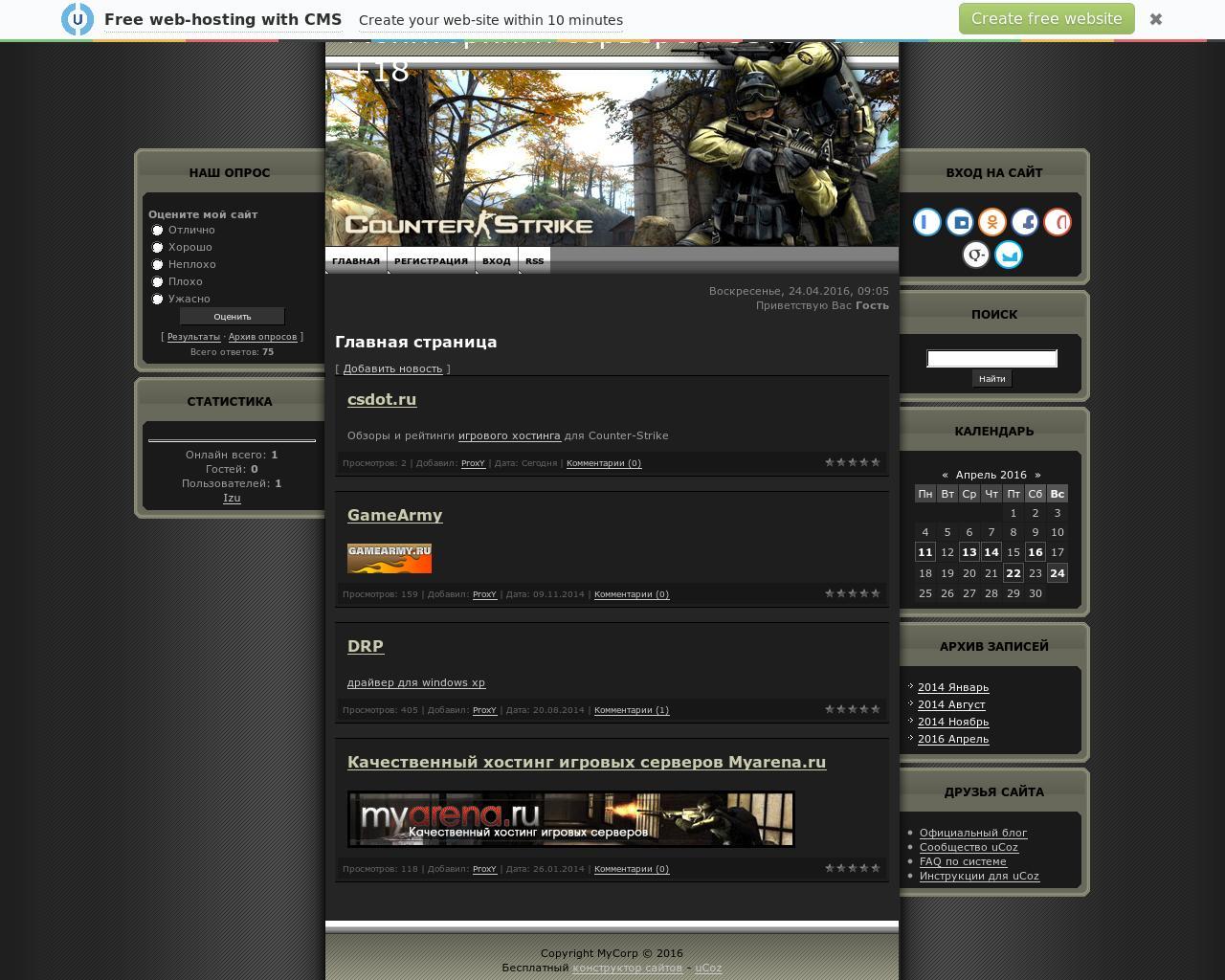
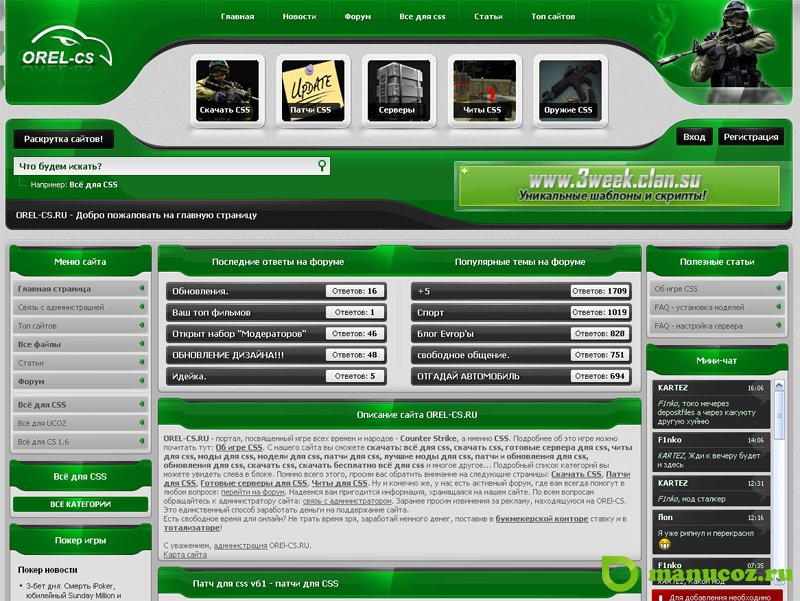 menu {
padding-left:10px;
}
.menu ul {
list-style:none;
}
.menu li {
display:inline;
}
.menu a:hover {
color:red;
}
table {
vertical-align:middle;
text-align:left;
}
.header {
font-weight:bold;
}
td {
padding-right:10px;
}
input {
width: 150px;
}
menu {
padding-left:10px;
}
.menu ul {
list-style:none;
}
.menu li {
display:inline;
}
.menu a:hover {
color:red;
}
table {
vertical-align:middle;
text-align:left;
}
.header {
font-weight:bold;
}
td {
padding-right:10px;
}
input {
width: 150px;
}